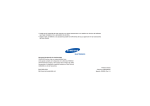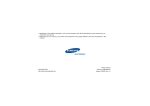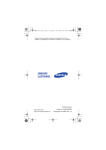Download Samsung SGH-Z130 manual de utilizador
Transcript
* Alguma da informação neste manual pode diferir do seu telefone, dependendo do software instalado ou do operador. * Consoante o país, o seu telefone e acessórios poderão ser diferentes das ilustrações apresentadas neste manual. World Wide Web http://www.samsungmobile.com Printed in Korea Code No.:GH68-06635A Portuguese. 04/2005. Rev 1.1 SGH-Z130 Manual do Utilizador Segurança permanente na estrada Não utilize o telemóvel enquanto estiver a conduzir; estacione o veículo primeiro. Precauções de segurança importantes O não cumprimento poderá revelar-se perigoso ou ilegal. Desligar o telefone durante o reabastecimento de combustível Não utilize o telefone no posto de abastecimento (estação de serviço) ou próximo de combustíveis ou químicos. Desligar o telefone num avião Os telefones móveis podem causar interferências. A utilização do telefone em aviões não só é ilegal como perigosa. Desligar o telefone junto de todos os equipamentos médicos Os hospitais ou os locais de assistência médica podem utilizar equipamento sensível a energia de RF externa. Obedeça a quaisquer regulamentos ou normas em vigor. Interferências Manter as crianças pequenas afastadas do telefone Mantenha o telefone e todos os componentes incluindo os acessórios fora do alcance das crianças. Regulamentos especiais Acessórios e baterias Cumpra os regulamentos em vigor e desligue sempre o telefone nos locais em que a sua utilização seja proibida e nos locais em que possa causar interferências ou ser perigoso. Utilize apenas acessórios e baterias aprovados pela Samsung. A utilização de acessórios não autorizados pode danificar o telefone e ser perigosa. Resistência à água O telefone não é resistente à água. Mantenha-o seco. Utilização sensata Utilize-o apenas na posição normal (junto ao ouvido). Evite tocar, sem necessidade, na antena quando o telefone se encontrar ligado. Chamada de emergência Forneça todas as informações necessárias da forma mais exacta possível. Não desligue a chamada até que lhe digam para o fazer. . Precauções de segurança importantes Todos os telefones móveis encontram-se sujeitos a interferências, o que pode prejudicar o respectivo desempenho. • Risco de explosão se substituir por uma bateria de tipo incorrecto. • Elimine as baterias usadas de acordo com as instruções do fabricante. Assistência qualificada O telefone deve ser reparado apenas por pessoal de assistência qualificado. Para obter informações de segurança mais detalhadas, consulte "Informações sobre saúde e segurança" na página 97. 1 Sobre este Manual Este Manual do Utilizador fornece-lhe todas as instruções necessárias para utilizar o telefone. Para aprender rapidamente as operações básicas do telefone, consulte "Como começar" e "Utilizar funções avançadas do telefone". Neste manual, aparecem os seguintes ícones de indicação: Indica que é necessário prestar atenção à informações relacionadas com a segurança e as funções do telefone. → 2 Indica que é possível obter mais informações acerca da página indicada. Indica que necessita de premir as teclas de navegação para se deslocar até à opção especificada e, em seguida, seleccioná-la. [] Indica uma tecla do telefone. Por exemplo, [ ]. <> Indica uma tecla de função, cuja função é apresentada no ecrã do telefone. Por exemplo, <Menu>. • 3G O telefone é capaz de funcionar num ambiente 3G, permitindo uma velocidade de transferência de dados superior, streaming de vídeo e vídeo chamada. Funções Especiais do telefone • Câmara e Câmara de vídeo Utilize o módulo de câmara integrado no telefone para tirar fotografias ou gravar um vídeo. • Media Player Reproduza ficheiros multimédia no telefone. Bluetooth Ligue um auscultador ou um kit mãos-livres ao telefone, utilizando a tecnologia Bluetooth sem fios. • Personalize a ID do Chamador com Foto Veja quem é o emissor da chamada através da visualização da sua fotografia. • • Cartão de Nome Crie cartões de nome com o seu número e perfil. Sempre que se apresentar a terceiros, utilize este conveniente cartão de nome electrónico. • E-mail Envie mensagens de e-mail com anexos de imagens, vídeo e áudio. • Java Divirta-se com jogos integrados Java™ e faça a transferência de novos jogos. • Agenda Mantenha-se a par da sua agenda diária, semanal e mensal. • Gravador de voz Grava memorandos ou sons. Funções Especiais do telefone • Serviço de Mensagens Multimédia (MMS) Envie mensagens MMS com uma combinação de texto, imagens, vídeo e áudio. 3 Índice Desembalar 6 Certifique-se de que a embalagem contém todos os itens indicados O seu telefone 6 Botões, funções e localizações Como começar 7 Introduzir texto 24 Funções de chamada 27 Funções de chamada avançadas Instalar e carregar o telefone................................... 7 Ligar ou desligar o telefone ..................................... 8 Teclas e visor ........................................................ 9 Aceder às funções dos menus ................................ 11 Personalizar o seu telefone .................................... 12 Efectuar/receber chamadas ................................... 14 15 Comece pela câmara, música, jogos e outras funções especiais Utilizar a câmara.................................................. 15 4 16 17 18 19 20 22 23 Modo ABC, T9, Numérico e de Símbolos Os primeiros passos para utilizar o telefone Utilizar funções avançadas do telefone Reproduzir ficheiros multimédia ............................. Jogos.................................................................. Navegar por WAP ................................................. Utilizar a Lista telefónica ....................................... Enviar mensagens ................................................ Ver mensagens .................................................... Utilizar a tecnologia Bluetooth sem fios ................... Funções dos menus 34 Todas as opções de menu apresentadas Resolução de problemas 95 Ajuda e necessidades pessoais Informações sobre saúde e segurança Índice remissivo 97 105 Funções do menu Para aceder ao modo Menu, prima <Menu> no modo Inactivo. 1 Jogos e mais p. 34 2 Lista telefónica 1 2 3 4 5 6 7 8 p. 35 Procurar contacto p. 35 Adicionar contacto p. 36 Registo de chamadas p. 37 Grupos p. 39 Detalhes do meu contacto p. 40 Copiar tudo p. 40 Número de serviço* p. 41 Definições de Lista p. 41 telefónica 9 Estado da memória 3 Media Player 1 Música 2 Vídeos 4 Browser 1 2 3 4 5 Casa Introduza URL Favoritos Páginas guardadas Definições browser p. 42 p. 42 p. 43 p. 44 p. 45 p. 45 p. 46 p. 47 p. 47 p. 48 5 Mensagens 1 2 3 4 5 6 7 8 9 0 Criar mensagem Caixa de entrada E-mail Rascunhos Mensagens enviadas Correio de voz Modelos Apagar tudo Definições das mensagens Estado da memória 6 Os meus Itens Fotos Vídeos Tons de toque Sons Outros ficheiros Estado da memória p. 48 p. 48 p. 51 p. 54 p. 55 p. 56 p. 56 p. 56 p. 57 p. 57 p. 62 p. 63 p. 63 p. 64 p. 65 p. 66 p. 66 p. 67 7 Organizador e Ferramentas p. 67 1 2 3 4 5 p. 67 p. 70 p. 71 p. 75 p. 76 Aplicações Alarmes Calendário Kit de Ferramenta Sim* Estado da memória 8 Câmara 1 Tirar foto 2 Gravar vídeo 9 Definições 1 2 3 4 5 Telefone Ecrã Definições de mensagens Chamada Definições de Lista telefónica 6 Conectividade 7 Segurança 8 Estado da memória p. 76 p. 76 p. 79 p. 82 p. 82 p. 86 p. 86 p. 87 p. 89 p. 89 p. 93 p. 95 * Surge apenas se suportado pelo cartão SIM. 5 Desembalar O seu telefone Certifique-se de que a embalagem contém todos os itens indicados Botões, funções e localizações Flash Lente da câmara Antena Auricular Telefone Carregador de Viagem Bateria Teclas de volume Tomada dos auscultadores Cabo para transferência de dados do PC CD de Ligação para PC Manual do Utilizador Pode obter os diversos acessórios através de um representante Samsung local. Os itens fornecidos com o telefone e os acessórios que foram obtidos através do seu representante Samsung podem variar, dependendo do seu país ou operador. 6 Tecla de navegação/OK Tecla de função esquerda Tecla de marcação Teclas alfanuméricas Microfone Visor Tecla de comutação de aplicações Tecla de vídeochamada Tecla de função direita Tecla de ligar/ desligar/sair de menu Tecla de correcção/ eliminar Teclas de funções especiais Como começar 3 Instale a bateria. 5 Ligue o carregador a uma tomada de corrente alternada padrão. O LED do carregador indica o progresso do carregamento. • Vermelho: a bateria está a ser carregada. • Verde: a bateria está completamente carregada. • Laranja: a bateria não está ligada correctamente ou está a funcionar com carga excessiva ou muito fraca. Os primeiros passos para utilizar o telefone 4 Ligue o carregador de viagem ao telefone. Informações sobre o cartão SIM Quando subscrever os serviços de uma rede celular, é-lhe fornecido um cartão SIM (Módulo de Identificação do Subscritor) já carregado com os dados sobre o tipo de serviço subscrito, como o PIN e quaisquer outros serviços opcionais disponíveis. Para os serviços 3G, pode adquirir um cartão USIM. Instalar e carregar o telefone 1 Retire a bateria. Se o telefone já estiver ligado, desligue-o primeiro, mantendo premida a tecla [ ]. 2 Insira o cartão SIM. Certifique-se de que os contactos dourados no cartão ficam virados para baixo no telefone. 7 Como começar 6 Quando o telefone estiver completamente carregado (LED do carregador a verde), desligue o carregador da tomada. 7 Retire o carregador do telefone. Ligar ou desligar o telefone Ligar Não ligue o telefone em locais onde a sua utilização seja proibida. Desligar 1. Prima e mantenha premido [ ] para ligar o telefone. 2. Se necessário, introduza o PIN e prima <Conf.>. Prima sem soltar a tecla [ ]. Bloqueio do teclado numérico Indicador de bateria fraca Quando a bateria está fraca: • é emitido um som de aviso, • a mensagem de bateria fraca é apresentada e • o ícone de bateria vazia fica intermitente. Se a carga da bateria ficar demasiado fraca, o telefone desliga-se automaticamente. Recarregue a bateria. 8 A função de bloqueio do teclado numérico bloqueia as teclas de forma a que não aconteça nada se as teclas forem premidas acidentalmente. Para bloquear o teclado, prima e mantenha premido [ ] e prima <Sim>. Para desbloquear o teclado numérico, prima <Desbloquear> e, em seguida, [ ]. Teclas e visor Descrição Executam a função indicada na linha inferior do visor. No modo Inactivo, permite aceder directamente às opções de menu.p. 84 No modo Menu, permite seleccionar a opção de menu realçada e percorrer as opções do menu: • Prima esta tecla para seleccionar uma opção ( ). • Prima esta tecla para cima para se deslocar nesse sentido ( ). • Prima esta tecla para baixo para se deslocar nesse sentido ( ). • Prima esta tecla para a esquerda para se deslocar nesse sentido ( ). • Prima esta tecla para a direita para se deslocar nesse sentido ( ). Efectua ou atende uma chamada. No modo Inactivo, recupera o último número marcado, não atendido ou recebido. Tecla(s) Descrição Apaga caracteres do visor e do item seleccionado. Como começar Tecla(s) Terminar as chamadas. Mantenha premida para ligar ou desligar o telefone. No modo Menu, cancela a introdução de dados e o telefone regressa ao modo Inactivo. Permite introduzir números, letras e alguns caracteres especiais. No modo Inactivo, mantenha premido [1] para aceder ao correio voz. Permite introduzir caracteres especiais. Mantenha premido [ ] para activar ou desactivar o perfil Silêncio. Mantenha premido [ ] para bloquear o teclado numérico. 9 Como começar Tecla(s) Descrição (no lado esquerdo) Ajusta o volume do telefone. No modo Inactivo, ajusta o volume de som das teclas. Com o visor desligado, prima e mantenha premido para ligá-lo. (no lado direito) Mantenha premido para abrir a janela para alterar as aplicações e aceder a Chamada, Envio de mensagens e Internet sem sair da aplicação actual. Permite efectuar uma vídeo-chamada. (no lado direito) 10 Visor Esquema O visor divide-se em três áreas. Menu Ícones* Contactos Ícones são apresentados vários ícones. Texto e gráficos são apresentadas mensagens, instruções e quaisquer informações introduzidas. Indicadores das teclas de função apresenta as funções actuais atribuídas às duas teclas de função. Intensidade do sinal recebido Rede 2.5G Rede 3G Função de roaming activa Fora da área de serviço; não é possível enviar nem receber chamadas de voz ou vídeochamadas Chamada de voz em curso Vídeo-chamada em curso A função bluetooth está activa p. 89 Ícones (continuação) * Os ícones indicados no visor podem variar, dependendo do país ou do operador. Aceder às funções dos menus Utilizar as teclas de função As funções destas teclas variam de acordo com a funcionalidade que estiver a utilizar. A linha inferior do visor indica a sua função actual. Menu Prima a tecla de função à esquerda para aceder ao modo de menu. Como começar Ligado a uns auscultadores Bluetooth ou mãos-livres Definir alarme Tipo de mensagem • Mensagem de texto • Mensagem multimédia • Mensagem de e-mail • Mensagem do correio de voz • Mensagem de configuração • Mensagem wap Definições de perfil • Sem ícone Normal • Discriçãop. 13 • Condução • Reunião • Exterior Nível de carga da bateria Contactos Prima a tecla de função direita para aceder a Procurar contacto no menu Lista telefónica. Em cada menu principal, um dos submenus mais populares é atribuído à tecla de função esquerda. Este procedimento permite aceder aos menus mais populares. 11 Como começar Seleccione uma opção 1. Prima a tecla de função apropriada. 2. Prima ou para se deslocar para a opção anterior ou seguinte. Personalizar o seu telefone Idioma do visor 3. Prima <Selec> ou para confirmar a função apresentada ou a opção realçada. 4. Para sair, seleccione um dos seguintes métodos: • Prima <Regr.> para avançar um nível. • Prima [ ] para regressar ao modo Inactivo. Utilizar atalhos Prima a tecla numérica correspondente à opção pretendida. 1. No modo Inactivo, prima <Menu> e seleccione Definições → Telefone → Idioma → Texto do ecrã. 2. Seleccione um idioma. 3. Prima <Guardar>. Melodia do toque de chamada Para alterar o toque para as chamadas de voz: 1. No modo Inactivo, prima <Menu> e seleccione Definições → Telefone → Atribuir tom de toque. 2. Seleccione a linha do Toque de chamada voz. 3. Seleccione uma melodia do dispositivo de toque. 4. Prima <Opções> e seleccione Guardar. 12 (continuação) Para alterar o dispositivo de toque para as chamadas de vídeo: 1. Aceda a Atribuir tom de toque. 2. Seleccione a linha do Toque de chamada video. 3. Seleccione uma melodia do dispositivo de toque. Tela de fundo no modo Inactivo É possível definir uma tela de fundo para o ecrã de inactividade utilizando várias imagens. 1. No modo Inactivo, prima <Menu> e seleccione Definições → Ecrã → Wallpaper. 2. Seleccione uma caixa de imagens, premindo ou 4. Prima . (continuação) Modo silêncio 4. Prima <Opções> e seleccione Guardar. Tela de fundo no modo Inactivo 3. Seleccione uma imagem premindo ou . Bloquear telefone Pode colocar o telefone no perfil Silêncio para evitar incomodar outras pessoas com os sons do seu telefone. Prima sem soltar a tecla [ ] no modo Inactivo. Como começar Melodia do toque de chamada É possível proteger o telefone contra qualquer utilização não autorizada através de um código de telefone. 1. No modo Inactivo, prima <Menu> e seleccione Definições → Segurança → Alterar código telefone. . 13 Como começar Bloquear telefone (continuação) 2. Introduza o código predefinido, "00000000" e prima <Conf.>. 3. Introduza um novo código de 4 a 8 dígitos e prima <Conf.>. 4. Introduza novamente o novo código e prima <Conf.>. 5. Seleccione Bloquear telefone. 6. Seleccione Activar. 7. Introduza o código e prima <Conf.>. Efectuar chamadas (continuação) Atender chamadas 14 1. Quando o telefone estiver a tocar, prima [ ]. 2. Na chamada de vídeo, pressione <Mostrar> para permitir que a outra pessoa o veja. 3. Para terminar a chamada, prima [ ]. Efectuar uma chamada de voz: 1. Introduza um indicativo de área e um número de telefone. 2. Prima [ ]. 3. Para terminar a chamada, prima [ ]. 1. Introduza um indicativo de área e um número de telefone. 2. Prima <V-Call> e a outra pessoa irá aparecer no ecrã. Efectuar/receber chamadas Efectuar chamadas Efectuar uma vídeo-chamada: Ajustar o volume durante uma chamada Prima [ / ]. Utilizar funções avançadas do telefone Ver as fotos Comece pela câmara, música, jogos e outras funções especiais 2. Seleccione a foto pretendida. Utilizar a câmara Tirar fotos 1. No modo Inactivo, rode o ecrã do telefone. 1. No modo Inactivo, prima <Menu> e seleccione Os meus Itens → Fotos → Fotos. Gravar um vídeo 1. No modo Inactivo, rode o ecrã do telefone para ligar a câmara. 2. Prima [1] para ir para o modo de Gravação. 2. Rode a lente da câmara, aponte-a para o objecto e ajuste a imagem. 3. Prima para iniciar a gravação. 3. Prima para tirar uma foto. A foto é guardada automaticamente. 4. Prima a tecla de função direita para parar a gravação. O vídeo é guardado automaticamente. 4. Prima ou a tecla de função direita para tirar outra foto. 5. Prima a tecla de função direita para gravar outro vídeo. 15 Utilizar funções avançadas do telefone Reproduzir um vídeo 1. No modo Inactivo, prima <Menu> e seleccione Os meus Itens → Vídeos. 2. Seleccione o vídeo pretendido. Reproduzir ficheiros multimédia Utilize estes métodos: Copiar • Transferir a partir da web sem ficheiros fiosp. 45 multimédia para o telefone • Transferir a partir do computador, utilizando o Samsung PC Studio Manual do Utilizador do Samsung PC Studio • Receber por MMS ou e-mail p. 51, p. 54 16 Criar uma lista de reprodução 1. No modo Inactivo, prima <Menu> e seleccione Media Player → uma pasta multimédia. 2. Prima <Opções> e seleccione Adicionar → Pasta ou Ficheiros. 3. Verifique os ficheiros pretendidos ou seleccione uma pasta. 4. Prima <Adicion..> ou <Selec>. 1. A partir da lista de reprodução, percorra até encontrar o ficheiro pretendido e prima . 2. Durante a reprodução, utilize as seguintes teclas: • pausa/retoma. • abre a lista de reprodução. • altera o modo de repetição: , , , , . • retrocede para o ficheiro anterior. • avança para o ficheiro seguinte. • [ / ] ajusta o volume. • <Parar> pára a reprodução Jogos Seleccionar um 1. No modo Inactivo, prima <Menu> e seleccione Jogos jogo e mais → PocketStar, Bobby Carrot ou Freekick. 2. Para PockerStar ou Freekick, prima qualquer tecla para iniciar o jogo. Para Bobby Carrot, prima ou tecla de função esquerda. Jogar PocketStar Seleccione NEW GAME → um tipo de jogo → um modo de jogo → uma personagem. Utilizar funções avançadas do telefone Reproduzir ficheiros multimédia 17 Utilizar funções avançadas do telefone Jogar Bobby Carrot Jogar Freekick Seleccione New Game → um modo de jogo. Seleccione Game → o modo de jogo pretendido → uma equipa → um jogador. Navegar por WAP Ao utilizar um browser WAP (Wireless Access Protocol) integrado poderá aceder facilmente à web sem fios para receber uma variedade de serviços actualizados e informações e para divertir-se com a transferência de conteúdos da web. Iniciar o browser 18 No modo Inactivo, prima <Menu> e seleccione Browser → Casa. Navegar na web • • • • Para percorrer através dos itens do browser, prima ou . Para seleccionar um item, prima . Para regressar à página anterior, prima <Regr.>. Para utilizar as opções do browser, prima <Opções>. Se necessário, seleccione Menu do Browser. Utilizar a Lista telefónica 1. No modo Inactivo, introduza um número de telefone. Adicionar uma entrada (continuação) 4. Prima entrada. para guardar a 1. No modo Inactivo, introduza um número de telefone. 2. Prima <Opções> e seleccione Guardar em contactos → SIM → Nova. 2. Prima <Opções> e seleccione Guardar em contactos → Telefone → Nova → um tipo de número. 3. Especifique as informações de contacto: Nome próprio, Apelido, Móvel, Casa, Escritório, Fax, etc., E-mail, Grupo, Página inicial, Memo, Aniversário, Endereço postal 1 e Endereço postal 2. No cartão SIM: 3. Introduza um nome. 4. Prima <Guardar>. Localizar uma entrada 1. No modo Inactivo, prima <Contactos>. 2. Seleccione uma entrada. 3. Seleccione um número e prima [ ] para marcar ou <Opções> para aceder às opções. Utilizar funções avançadas do telefone Adicionar uma entrada Na memória do telefone: 19 Utilizar funções avançadas do telefone Criar e enviar um cartão de nome 1. No modo Inactivo, prima <Menu> e seleccione Lista telefónica → Detalhes do meu contacto. 2. Especifique a informação do contacto. 3. Prima para guardar o cartão de nome. 4. Para enviar o cartão de nome a outras pessoas, aceda novamente ao menu Detalhes do meu contacto. 5. Prima <Opções> e seleccione Enviar mensagem → Como e-mail. 20 Enviar mensagens Enviar uma mensagem de texto (SMS) 1. No modo Inactivo, prima <Menu> e seleccione Mensagens → Criar mensagem → SMS. 2. Introduza o texto da mensagem. 3. Prima . 4. Introduza os números de destino. 5. Prima . 1. No modo Inactivo, prima <Menu> e seleccione Mensagens → Criar mensagem → MMS. 2. Introduza o assunto da mensagem. 3. Seleccione Imagem ou vídeo ou Som. 4. Adicione um ficheiro multimédia. 5. Seleccione Texto. 6. Introduza o texto da mensagem e prima . 7. Prima <Opções> e seleccione Enviar. 8. Introduza os números de destino ou endereços de e-mail. 9. Prima . Enviar um e-mail 1. No modo Inactivo, prima <Menu> e seleccione Mensagens → Criar mensagem → E-mail. 2. Introduza o assunto do e-mail. 3. Desloque-se até à linha Corpo e introduza o texto de e-mail. 4. Desloque-se até à linha Anexar. 5. Prima <Opções> e seleccione Adicionar ficheiro(s), Adicionar detalhes de contacto ou Adicionar V-calendar. Utilizar funções avançadas do telefone Enviar uma mensagem multimédia (MMS) 6. Adicione imagens, o cartão de nome ou memorandos do calendário. 7. Prima <Opções> e seleccione Anexar. 21 Utilizar funções avançadas do telefone Enviar um e-mail (continuação) 8. Prima . 9. Introduza os endereços de e-mail. 10. Prima Ver uma mensagem multimédia . 1. No modo Inactivo, prima <Menu> e seleccione Mensagens → Caixa de entrada. 1. Prima <Ver>. 2. Seleccione uma mensagem a partir da Caixa de entrada. 2. Seleccione uma mensagem multimédia. A partir da Caixa de entrada: 2. Seleccione uma mensagem de texto. 22 2. Prima <Opções> e seleccione Obter. A partir da Caixa de entrada: Quando aparecer uma notificação: 1. No modo Inactivo, prima <Menu> e seleccione Mensagens → Caixa de entrada. 1. Prima <Ver>. 3. Seleccione uma mensagem a partir da Caixa de entrada. Ver mensagens Ver uma mensagem de texto Quando aparecer uma notificação: Ver um e-mail 1. No modo Inactivo, prima <Menu> e seleccione Mensagens → E-mail. 2. Prima <Opções> e seleccione Download. (continuação) 3. Seleccione um e-mail ou cabeçalho. 4. Se seleccionou um cabeçalho, prima <Opções> e seleccione Obter. Procurar e ligar a um dispositivo Bluetooth 2. Prima <Procurar>. Utilizar a tecnologia Bluetooth sem fios 3. Seleccione um dispositivo. 4. Introduza um código PIN para Bluetooth ou o código PIN para Bluetooth de outro dispositivo, se tiver e prima <OK>. O telefone está equipado com a tecnologia Bluetooth, que permite efectuar uma ligação sem fios a uns auscultadores Bluetooth ou a um kit mãos-livres com Bluetooth. Activar o Bluetooth No modo Inactivo, prima <Menu> e seleccione Definições → Conectividade → Bluetooth → Activação → Sim. 1. No modo Inactivo, prima <Menu> e seleccione Definições → Conectividade → Bluetooth → Os meus dispositivos. Transferir a chamada para os auscultadores Bluetooth 1. Coloque os auscultadores. 2. Prima <Opções> e seleccione Alternar para auscultadores. Pode falar com a outra pessoa através dos auscultadores. Utilizar funções avançadas do telefone Ver um e-mail 23 Introduzir texto Modo ABC, T9, Numérico e de Símbolos É possível introduzir texto para algumas funções como o envio de mensagens, Lista telefónica ou Agenda, utilizando o modo ABC, T9, Numérico e de Símbolos. Alterar o modo de introdução de texto O indicador do modo de introdução de texto é apresentado quando o cursor está num campo de texto. • Prima e mantenha premido [ ] para alternar entre o modo T9 ( ) e o modo ABC ( ). Dependendo do país, também pode ser possível aceder a um modo de entrada para o seu idioma específico. • Prima [ ] para alternar entre maiúsculas e minúsculas ( / / ) ou alterar para o modo Numérico. • Prima e mantenha premido [ ] para alterar para o modo de Símbolos ( ). 24 Utilizar o modo T9 O modo de introdução assistida de texto T9 permitelhe introduzir qualquer carácter premindo cada tecla uma única vez. Introduzir uma palavra no modo T9 1. Prima [2] a [9] para introduzir palavras. Prima cada tecla uma vez por cada letra. Por exemplo, prima [6], [5] e [2] para introduzir "Ola" no modo T9. T9 pressupõe a palavra que pretende escrever e que pode ser alterada cada vez que premir uma tecla. 2. Escreva a palavra completa antes de editar ou apagar caracteres. 3. Se a palavra for apresentada correctamente, avance para o passo 4. Caso contrário, prima [0] para visualizar as opções de palavras alternativas para as teclas premidas. Por exemplo, para "Oco" e "Nao" utilize [6], [2] e [6]. 4. Prima [ ] para inserir um espaço e introduzir a palavra seguinte. Prima a tecla apropriada até que o carácter pretendido seja apresentado no ecrã. Teclas Caracteres pela ordem de apresentação Maiúsculas Minúsculas Introduzir texto Sugestões para utilizar o modo T9 • Prima [1] para introduzir um ponto final ou apóstrofe automaticamente. • Prima [ ] para inserir um espaço. • Prima ou para deslocar o cursor. • Prima [C] para apagar os caracteres um a um. Prima sem soltar [C] para limpar o visor. Utilizar o modo ABC Adicionar uma palavra nova ao dicionário do modo T9 Esta função pode não estar disponível para alguns idiomas. 1. Introduza a palavra que pretende adicionar. 2. Prima [0] para visualizar palavras alternativas ao premir as teclas. Quando não existirem mais palavras alternativas, é apresentado Soletr na linha inferior. 3. Prima <Soletr>. 4. Introduza a palavra pretendida utilizando o modo ABC e prima <Adicionar>. 25 Introduzir texto Sugestões para utilizar o modo ABC • Para introduzir a mesma letra duas vezes ou para introduzir uma letra diferente com a mesma tecla, aguarde que o cursor se desloque automaticamente para a direita ou prima .A seguir, introduza a letra seguinte. • Prima [ ] para inserir um espaço. • Prima ou para deslocar o cursor. • Prima [C] para apagar os caracteres um a um. Prima sem soltar [C] para limpar o visor. Utilizar o modo Numérico O modo numérico permite a introdução de números. Prima as teclas correspondentes aos dígitos pretendidos. 26 Utilizar o modo de Símbolos O modo de símbolos permite inserir símbolos. Para ver mais símbolos Prima ou . seleccionar um símbolo a tecla numérica correspondente. apagar símbolo(s) [C]. introduzir símbolo(s) <OK>. Funções de chamada Funções de chamada avançadas Efectuar uma chamada 1. No modo Inactivo, introduza o indicativo da área e número de telefone. 2. Prima [ ]. • Prima [C] para apagar o último dígito ou prima e mantenha premido [C] para limpar o visor. Pode deslocar o cursor para editar um dígito incorrecto. • Prima e mantenha premido [ ] para inserir uma pausa entre números. Efectuar uma chamada internacional 1. No modo Inactivo, prima sem soltar a tecla [0]. Aparece o carácter +. 2. Introduza os indicativos de país e de área e o número de telefone e, em seguida, prima [ ]. Remarcar números recentes 1. No modo Inactivo, prima [ ] para visualizar a lista de números recentes. 2. Percorra a lista até encontrar o número pretendido e prima [ ]. Efectuar uma chamada a partir da Lista telefónica Assim que guardar um número na Lista telefónica, pode marcá-lo, seleccionando-o da Lista telefónica.p. 35 Também é possível utilizar a função de marcação rápida para atribuir os números chamados com mais frequência a teclas numéricas específicas.p. 41 Marcar um número a partir do cartão SIM 1. No modo Inactivo, introduza o número da localização para o número de telefone pretendido e prima [ ]. 2. Percorra através de outros números. 27 Funções de chamada 3. Prima <Chamada> ou [ ] para efectuar uma chamada de voz ou <V-Call> para efectuar uma vídeo-chamada. Terminar uma chamada Prima [ ]. Atender uma chamada Quando receber uma chamada, o telefone toca e é apresentada uma imagem relativa à chamada recebida. Prima [ ] ou <Aceitar> para atender a chamada. Sugestões para atender uma chamada • Quando a opção Responder com qualquer tecla estiver activada no menu Telefone, pode premir qualquer tecla para atender uma chamada, excepto as teclas [ ] e <Rejeitar>.p. 85 • Prima <Rejeitar> ou [ ] para rejeitar uma chamada. • Prima e mantenha premido [ / ] para silenciar o toque. 28 Ver as chamadas não atendidas Se tiver chamadas não atendidas, o ecrã apresenta o número de chamadas não atendidas. 1. Prima <Ver>. 2. Se necessário, percorra as chamadas não atendidas. 3. Prima [ ] para marcar o número pretendido. Utilizar os auscultadores Utilize os auscultadores para efectuar ou atender chamadas sem segurar o telefone. Ligue os auscultadores à tomada localizada no lado esquerdo do telefone. Os botões dos auriculares funcionam conforme indicado em baixo: Para Prima remarcar a última chamada o botão duas vezes. atender uma chamada o botão. terminar uma chamada o botão. Pode aceder a várias funções durante uma chamada. Ajustar o volume durante uma chamada Utilize [ / ] para ajustar o volume do auscultador durante a chamada. Prima [ ] para aumentar o nível do volume e [ ] para diminuir o nível do volume. Colocar uma chamada em espera/A recuperar Prima <Em esp.> ou <Recuper.> para colocar a chamada em espera ou recuperar a chamada. Efectuar uma segunda chamada É possível efectuar outra chamada se a rede assim o suportar. 1. Prima <Em esp.> para colocar uma chamada em espera. 2. Efectue a segunda chamada do modo habitual. 3. Prima <Alter.> para alternar entre as chamadas. 4. Prima <Opções> e seleccione Cancelar chamada retida para terminar a chamada em espera. 5. Para terminar a chamada em curso, prima [ ]. Atender uma segunda chamada É possível atender uma chamada recebida mesmo que a outra chamada já esteja a ser atendida, se a rede assim o suportar e se a função de chamada em espera estiver activada.p. 88 1. Prima [ ] para atender a chamada. A primeira chamada é automaticamente colocada em espera. 2. Prima <Alter.> para alternar entre as chamadas. 3. Prima <Opções> e seleccione Cancelar chamada retida para terminar a chamada em espera. 4. Para terminar a chamada em curso, prima [ ]. Funções de chamada Opções disponíveis durante uma chamada 29 Funções de chamada Transferir chamadas Desligar o microfone (modo Silêncio) Pode transferir a chamada activa actualmente para um chamador em espera, se a rede assim o suportar. Com esta opção, os dois chamadores podem falar um com o outro, mas a sua chamada é desligada. Pode desligar temporariamente o microfone do telefone para que a pessoa com quem está a falar não o possa ouvir. Prima <Opções> e seleccione Transferir. Prima <Opções> e seleccione Silenc. ou Abrir micro. Utilizar o altifalante externo Silenciar ou activar o tom das teclas Pode ouvir e falar ao telefone a uma certa distância sem ter de segurar no telefone. Pode activar ou desactivar os tons das teclas. Prima <Opções> e seleccione Alta voz. Para regressar ao modo normal do telefone, seleccione Auscultadores. Utilizar os auriculares Bluetooth Utilize uns auscultadores Bluetooth opcional para falar ao telefone sem ter de o segurar junto ao ouvido. Para utilizar esta função, é necessário que os auscultadores sejam em primeiro lugar registados e ligados ao telefone.p. 90 Prima <Opções> e seleccione Comutar para auricular ou Comutar para telefone. 30 Prima <Opções> e seleccione Sil. tons tecl ou Act. tons tecl. Para comunicar com atendedores de chamadas ou sistemas telefónicos computorizados, a opção Act. tons tecla tem de estar seleccionada. Utilizar a Lista telefónica Pode aceder ao menu Lista telefónica para localizar ou guardar entradas.p. 35 Prima <Opções> e seleccione Contactos. Enviar uma mensagem de texto Os tons duplos de multifrequência (DTMF) são os tons utilizados nos telefones para a marcação por tons. Pode aceder ao menu SMS para criar e enviar uma nova mensagem de texto. Pode enviar tons DTMF como um grupo após introduzir o número que pretende enviar ou obter um número a partir da Lista telefónica. Esta função é útil para a introdução de palavras-passe ou números de conta quando utiliza um sistema automático, como um serviço bancário. 1. Quando estiver ligado a um sistema de serviços remotos, prima <Opções> e seleccione Enviar DTMF. 2. Introduza o número que pretende enviar e prima <Enviar>. Prima <Opções> e seleccione Enviar mensagem curta.p. 48 Adicionar um memorando Pode adicionar um memorando durante uma chamada. Prima <Opções> e seleccione Memo.p. 73 Utilizar serviços SIM O menu Especial está disponível se utilizar um cartão SIM no telefone. Um cartão SIM proporciona serviços como notícias, tempo, desporto, entretenimento e serviços de localização. Funções de chamada Enviar uma sequência de tons DTMF Para obter mais informações, consulte as instruções do cartão SIM ou contacte o seu operador. Efectuar chamadas de conferência Utilize esta função para permitir que um máximo de seis pessoas participem numa chamada de conferência. O seu operador tem de suportar chamadas de conferência para conseguir utilizar esta função. 31 Funções de chamada Iniciar uma chamada de conferência 1. Ligue ao primeiro participante. 2. Ligue ao segundo participante. A primeira chamada é automaticamente colocada em espera. 3. Prima <Opções> e seleccione Aderir. O primeiro participante é adicionado à chamada de conferência. 4. Se assim o desejar, ligue a outra pessoa ou atenda uma chamada recebida. 5. Prima <Opções> e seleccione Aderir. 6. Repita os passos 4 e 5 conforme necessário. Conversar em privado com um dos participantes 1. Prima <Opções> e seleccione Dividir. 2. Seleccione um nome ou número a partir da lista de participantes. Pode conversar em privado com essa pessoa, ao mesmo tempo que os outros participantes conversam entre si. 3. Para regressar à chamada de conferência, prima <Opções> e seleccione Aderir. 32 Cortar a ligação com um participante 1. Prima <Opções> e seleccione Desligar chamada. 2. Seleccione um nome ou número a partir da lista de participantes. É cortada a ligação com o participante, mas a chamada continua activa com os outros participantes. 3. Prima [ ] para terminar a chamada de conferência. Utilizar a função de vídeo-chamada Numa área de serviço 3G (UMTS), o telefone pode efectuar ou receber uma vídeo-chamada que permite visualizar a outra pessoa no ecrã durante a conversação. O telefone da outra pessoa tem de suportar a função de vídeo-chamada. Efectuar uma vídeo-chamada 1. No modo Inactivo, introduza o indicativo da área e número de telefone. 2. Prima <V-Call>. Utilizar as opções de vídeo-chamada Durante uma vídeo-chamada, prima a tecla de função esquerda para aceder às seguintes opções: • Altifalante/Auricular: permite alterar para o modo de Altifalante ou o modo de Auricular. • Trocar para telefone/Trocar para auscultadores: permite alterar para o modo de Bluetooth auscultadores ou o modo de Telefone. Para utilizar esta funcionalidade, tem de registar o auricular e ligá-lo ao telefone.p. 90 • Silenc.: desliga a câmara, ou silencia o tom das teclas ou o microfone. • Qualidade: permite alterar a qualidade da imagem. • Zoom: permite aumentar ou diminuir o zoom. • • • • Brilho: ajusta a luminosidade da imagem. Efeitos: permite aplicar um efeito especial à imagem. Ocultar informação/Mostrar informação: permite visualizar ou ocultar as informações sobre a vídeo-chamada. Terminar chamada: termina a vídeo-chamada. Funções de chamada Atender vídeo-chamadas Quando receber uma vídeo-chamada, esta deve ser atendida como se estivesse a receber uma chamada de voz. Prima <Mostrar> para permitir que a outra pessoa o visualize. 33 Funções dos menus • Todas as opções de menu apresentadas • Jogos e mais • (Menu 1) Utilize este menu para transferir jogos Java e jogá-los. Para aceder a este menu, prima <Menu> no modo Inactivo e seleccione Jogos e mais. 34 • Criar pasta: permite adicionar uma nova pasta de jogo. Mudar nome da pasta: permite alterar o nome da pasta. Detalhes: permite aceder às informações sobre o jogo. Permissões: Define quando o telefone mostra ou não, uma mensagem de aviso quando você usa uma função de segurança. Definições: permite seleccionar um dos vários sites web predefinidos. Estado da memória: apresenta o espaço de memória total e utilizada para jogos Java. Transferir jogos novos Para transferir jogos novos, seleccione Mais jogos. O telefone acede ao site web predefinido no servidor Java. • Utilizar as opções de jogos Java A partir do ecrã Jogos, prima <Opções> para aceder às seguintes opções: • Download: permite aceder ao site web predefinido. • Iniciar: inicia o jogo seleccionado. • Apagar: apaga a pasta do jogo seleccionado. • Bloquear: evita que o jogo seja apagado ou movido. Jogar PocketStar 1. A partir do menu Jogos e mais, seleccione PocketStar. 2. Prima qualquer tecla. 3. Seleccione NEW GAME → um tipo de jogo → um modo de jogo → uma personagem. • Jogar Bobby Carrot 1. A partir do menu Jogos e mais, seleccione Bobby Carrot. Durante um jogo, prima a tecla de função esquerda para aceder às opções do jogo. Lista telefónica (Menu 2) Pode guardar números de telefone no cartão SIM e na memória do telefone. O cartão SIM e a memória do telefone estão separados fisicamente, mas são utilizados como uma única entidade designada por Lista telefónica. Procurar contacto (Menu 2.1) Utilize este menu para procurar um número na Lista telefónica. Prima <Contactos> no modo Inactivo para aceder rapidamente a este menu. Lista telefónica (Menu 2) Jogar Freekick 1. A partir do menu Jogos e mais, seleccione Freekick. 2. Prima qualquer tecla. 3. Seleccione Game → o modo de jogo pretendido → uma equipa → um jogador. Durante um jogo, prima [ ] para aceder às opções do jogo. Para aceder a este menu, prima <Menu> no modo Inactivo e seleccione Lista telefónica. Funções dos menus 2. Prima ou a tecla de função esquerda. 3. Seleccione Load Game ou New Game → um modo de jogo. Encontrar uma entrada 1. Introduza as primeiras letras do nome que pretende encontrar. 2. Seleccione o nome pretendido a partir da lista. 3. Prima [ ] para marcar o número ou <Opções> para aceder às opções da Lista telefónica. Utilizar as opções da Lista telefónica Num dos contactos da Lista telefónica, prima <Opções> para aceder às seguintes opções: • Editar: editar a informação do contacto. • Chamada: marcar o contacto. • V-Call: efectuar uma vídeo-chamada. 35 Funções dos menus • • • • • • 36 Enviar mensagem: enviar uma mensagem SMS ou MMS. Opção especial: definir as opções seguintes: Imagem: permite atribuir uma imagem como uma imagem de ID do chamador que o irá informar sobre a chamada de um número. Tom de toque: permite atribuir uma melodia de toque única que o irá informar sobre a chamada de um número. Tom de alerta de mensagens: permite seleccionar uma melodia ou tom a utilizar quando receber alguma mensagem. Adicionar à marcação rápida: permite definir o número como um número de marcação rápida. Copiar para SIM/o telefone: copia o número para a memória do telefone ou cartão SIM ou viceversa. Enviar detalhes do contacto: envia o contacto através de e-mail. Definir como predefinição: define o número como número predefinido. • • • Duplicar: duplica o contacto. Colar: copia o número para o ecrã de marcação normal. Apagar: apaga o contacto. Adicionar contacto (Menu 2.2) Utilize este menu para adicionar um novo contacto à Lista telefónica. Armazenar um número na memória do telefone 1. Seleccione Telefone. 2. Prima e altere as definições ou introduza a informação sobre o contacto. • Nome próprio/Apelido: permite atribuir um nome. • Móvel/Casa/Escritório/Fax/etc.: permite adicionar um número em qualquer categoria. • E-mail: permite atribuir um endereço de email. • Grupo: atribui um grupo chamadores. • Ao adicionar uma entrada, prima <Opções> para aceder às seguintes opções • Guardar: guarda o contacto. • Opção especial: permite atribuir uma imagem como uma imagem de ID do chamador, uma melodia de toque única ou mensagens de aviso. • Marcar/Desmarcar chamada vídeo: permite definir o número como o número da vídeochamada. Registo de chamadas (Menu 2.3) Guardar um número no cartão SIM 1. Seleccione SIM. 2. Introduza um nome. Quando utilizar um cartão USIM, pode premir <Opções> e seleccionar Adicionar item para guardar a informação adicional sobre o contacto. 5. Prima para guardar o contacto. Lista telefónica (Menu 2) 3. Prima e introduza um número de telefone. 4. Se necessário, prima e altere o número da localização. Funções dos menus Página inicial: permite introduzir o endereço da página inicial. • Memo: permite adicionar um memorando sobre a pessoa. • Aniversário: permite introduzir o aniversário da pessoa. • Endereço postal: permite introduzir um endereço URL. 3. Prima para guardar o contacto. Utilize este menu para ver as chamadas marcadas, recebidas ou não atendidas, a duração e o custo das chamadas. Chamadas não atendidas (Menu 2.3.1) Este menu apresenta as últimas chamadas recebidas que não foram atendidas. Aceder ao registo de uma chamada 1. Prima ou para seleccionar um tipo de chamada. 37 Funções dos menus 2. Prima ou para percorrer através da lista de chamadas. 3. Prima [ ] para marcar um número ou para visualizar os detalhes de uma chamada. Utilizar as opções do registo de chamadas Na lista de chamadas, prima <Opções> para aceder às seguintes opções: • Ver: permite aceder aos detalhes da chamada seleccionada. • Chamada: marca o número. • V-Call: efectua uma vídeo-chamada. • Guardar contacto em: guarda o número na Lista telefónica. • Enviar mensagem: permite enviar uma mensagem SMS ou MMS. • Apagar: apaga o registo da chamada ou todos os registos. Chamadas recebidas (Menu 2.3.2) Este menu apresenta as últimas chamadas que foram recebidas. 38 Chamadas marcadas (Menu 2.3.3) Este menu apresenta as últimas chamadas marcadas. Todas as chamadas (Menu 2.3.4) Este menu apresenta todos os contactos marcados, recebidos ou não atendidos. Contador de dados (Menu 2.3.5) Utilize este menu para visualizar a quantidade de dados enviados ou recebidos e a duração total das chamadas de dados. Para repor um contador ou todos os contadores, prima <Opções> e seleccione Reiniciar ou Repor todas. Custo da chamada (Menu 2.3.6) Esta função de rede permite-lhe visualizar o custo das chamadas. Este menu está apenas disponível se o seu cartão SIM suportar esta função. Tenha em atenção que esta função não deve ser utilizada para efeitos de facturação. • • Duração das chamadas (Menu 2.3.7) Este menu apresenta o registo de duração das chamadas de voz e vídeo efectuadas e recebidas. O tempo real facturado pelo operador pode variar. • • • Total efectuadas: verifica a duração total das chamadas de voz efectuadas. Total recebidas: verifica a duração total de todas as chamadas de voz recebidas. Total efectuadas: verifica a duração total das vídeo-chamadas efectuadas. Total recebidas: verifica a duração total de todas as vídeo-chamadas recebidas. Para repor um contador ou todos os contadores, prima <Opções> e seleccione Reiniciar ou Repor todas. Lista telefónica (Menu 2) Prima <Opções> para aceder às seguintes opções: • Rep custo cham?: permite-lhe repor os contadores de custos. • Editar limite custo: define o custo máximo autorizado para as suas chamadas. • Configurar Moeda: define o preço por unidade que é aplicado quando o custo das suas chamadas é calculado. • Funções dos menus • Custo total: verifique o custo total de todas as suas chamadas. Se o custo total exceder o custo máximo definido em Editar limite custo, tem de repor o contador antes de efectuar outra chamada. Úl. custo chamada: verifique o custo da última chamada. Limite de chamadas: verifica a definição do custo máximo. Grupos (Menu 2.4) Utilize este menu para organizar os contactos da Lista telefónica nos grupos de chamadores. Criar um novo grupo de chamadores 1. Prima <Opções> e seleccione Adicionar grupo. 2. Introduza um nome para o grupo e prima <Guardar>. 39 Funções dos menus Adicionar membros a um grupo de chamadores 1. Percorra até encontrar o grupo pretendido. 2. Prima para abrir o ecrã da Lista de contactos. 3. Verifique os contactos que pretende adicionar ao grupo. 4. Prima <Guardar>. Gerir grupos de chamadores A partir da lista de grupos, prima <Opções> para aceder às seguintes opções: • Ver membros: apresenta os participantes do grupo seleccionado. • Adicionar membro: permite adicionar contactos ao grupo. • Adicionar grupo: permite adicionar um novo grupo. • Mudar nome do grupo: permite alterar o nome do grupo. • Apagar: apaga o grupo ou todos os grupos, mas os participantes do grupo não são eliminados da Lista telefónica. 40 Detalhes do meu contacto (Menu 2.5) Utilize este menu para criar um cartão de nome e enviá-lo a outras pessoas. Guardar o cartão de nome O procedimento para criar o cartão de nome é igual ao utilizado para guardar um número na memória do telefone.p. 36 Utilizar a opções do cartão de nome Após guardar o cartão de nome, prima <Opções> para aceder às seguintes opções: • Editar: edita o cartão de nome. • Enviar mensagem: envia o cartão de nome através de e-mail. • Apagar: apaga o cartão de nome. Copiar tudo (Menu 2.6) Utilize este menu para copiar todos os contactos guardados no cartão SIM para a memória do telefone ou vice-versa. Número do serviço (Menu 2.7) Utilize este menu para gerir a Lista telefónica. Marcação rápida (Menu 2.8.1) Utilize este menu para atribuir os números de marcação rápida (2 a 9) até oito dos números mais frequentemente chamados. Atribuir entradas de marcação rápida 1. Seleccione uma localização da tecla de 2 a 9. A tecla 1 está reservada para o servidor do correio de voz. Gerir entradas de marcação rápida Durante a visualização do ecrã Marcação rápida, prima <Opções> para aceder às seguintes opções: • Atribuir: atribui um número a uma tecla não atribuída. • Ver: permite aceder aos detalhes sobre a entrada de marcação rápida. • Chamada: marcar o número. • V-Call: efectuar uma vídeo-chamada. • Alterar: atribui um número diferente a uma tecla atribuída. • Remover: apaga as definições da marcação rápida. Lista telefónica (Menu 2) Definições de Lista telefónica (Menu 2.8) 2. Seleccione o contacto pretendido a partir da lista de contactos. 3. Seleccione um número no caso de ter mais do que um. 4. Prima <Selec>. Funções dos menus Este menu está disponível se o cartão SIM suportar a função de Números de Marcação de Serviços (SDN). Utilize este menu para visualizar a lista de SDNs atribuída pelo seu operador, incluindo números de emergência, consulta de directórios e números do correio de voz. 1. Percorra até encontrar o número pretendido. ]. 2. Prima <Marcar> ou [ Marcar entradas de marcação rápida Prima e mantenha premida a tecla adequada no modo Inactivo. 41 Funções dos menus Organizar contactos por (Menu 2.8.2) Utilize este menu para seleccionar uma ordem para a lista de contactos. Guardar novo em (Menu 2.8.3) Utilize este menu para seleccionar uma localização predefinida da memória para guardar os contactos. Se seleccionar Perguntar sempre, o telefone irá pedir-lhe para seleccionar uma localização da memória quando guardar um número. Visualizar contactos de (Menu 2.8.4) Utilize este menu para seleccionar uma localização predefinida da memória para recuperar os contactos guardados na Lista telefónica. Número próprio (Menu 2.8.5) Utilize esta função para verificar os números de telefone ou atribuir um nome a cada um dos números. As alterações aqui efectuadas não afectam os números do cartão SIM do subscritor actual. 42 Estado da memória (Menu 2.9) Utilize este menu para visualizar o número de contactos guardados na Lista telefónica. Media Player (Menu 3) Utilize este menu para ouvir ficheiros multimédia, como música MP3, tons de toque ou clipes de vídeo. Para aceder a este menu, prima <Menu> no modo Inactivo e seleccione Media Player. Transferir ou receber ficheiros multimédia Utilize estes métodos para guardar os ficheiros multimédia na memória do telefone: • Transferir a partir da web sem fiosp. 45 • Transferir a partir de um computador utilizando o programa Samsung PC StudioManual do Utilizador Samsung PC Studio • Receber por MMS ou e-mailp. 51, p. 54 Música (Menu 3.1) Reproduzir ficheiros de música A partir da lista de reprodução, prima . Função Pausa/Retoma. Regressa ao ficheiro anterior. Avança para o ficheiro seguinte. Abre a lista de reprodução. Altera o modo de repetição; , / Parar , , Media Player (Menu 3) Criar uma lista de reprodução 1. Prima <Opções> e seleccione Adicionar. 2. Seleccione uma das seguintes opções: • Pasta: adiciona todos os ficheiros da pasta multimédia à lista de reprodução. • Ficheiros: adiciona ficheiros à lista de reprodução. 3. Se seleccionou Ficheiros, verifique os ficheiros pretendidos e prima <Adicion..>. Se seleccionou Pasta, seleccione uma pasta e prima <Selec>. 4. Para reproduzir os ficheiros, prima . Teclas Funções dos menus Use este menu para visualizar os ficheiros de música. Para usufruir dos ficheiros de música, primeiro tem que criar uma lista de reprodução. Durante a reprodução, pode utilizar as seguintes teclas: , . Ajusta o volume. Pára a reprodução. Utilizar as opções do Media Player A partir do ecrã Media Player, prima <Opções> para aceder às seguintes opções: • Reprod.: inicia a reprodução. • Interr.: interrompe a reprodução. • Parar: pára a reprodução. 43 Funções dos menus • • • Abrir lista de reprodução: apresenta a lista de reprodução. Detalhes: permite aceder às informações sobre o ficheiro. Definições do leitor: permite alterar as predefinições de reprodução dos ficheiros multimédia. Repetir: permite seleccionar o modo de repetição. Aleatório: permite seleccionar a ordem de reprodução. Volume: permite seleccionar o nível do volume. Utilizar as opções da lista de reprodução A partir da lista de reprodução, prima <Opções> para aceder às seguintes opções: • Ver: reproduz o ficheiro seleccionado actualmente. • Adicionar: permite adicionar ficheiros ou uma pasta à lista de reprodução. • Remover: permite remover o ficheiro ou todos os ficheiros da lista de reprodução. 44 • • Mover na lista de reprodução: permite deslocar o ficheiro seleccionado para a posição pretendida dentro da lista de reprodução. Detalhes: permite aceder às informações sobre o ficheiro. Vídeos (Menu 3.2) Use este menu para reproduzir um vídeo clip. Mais detalhes acerca como criar uma lista de reprodução no menu Música. Você pode usar as opções do Media player pressionando <Opções> no ecrã do Media player. As opções seguintes estão disponiveis: • Reprod.: inicia a reprodução. • Interr.: interrompe a reprodução. • Parar: pára a reprodução. • Abrir lista de reprodução: apresenta a lista de reprodução. • Mostrar/Ocultar controlador: apresenta ou oculta a barra de controlo do Media Player. • Detalhes: permite aceder às informações sobre o ficheiro. • (Menu 4) O browser Wireless Application Protocol (WAP) do seu telefone permite o acesso à Web sem fios. Ao utilizar o browser WAP, é possível aceder às informações actualizadas e a uma grande variedade de conteúdo multimédia, como telas de fundo, tons de toque e ficheiros de música. Para aceder a este menu, prima <Menu> no modo Inactivo e seleccione Browser. Utilize este menu para ligar o telefone à rede e carregar a página de início do operador da rede sem fios. Navegar com o browser WAP Para percorrer os itens do browser seleccionar um item do browser voltar à página anterior Prima ou . Browser (Menu 4) Browser Casa (Menu 4.1) Funções dos menus • Definições do leitor: permite alterar as predefinições de reprodução dos ficheiros multimédia. Repetir: permite seleccionar o modo de repetição. Aleatório: permite seleccionar a ordem de reprodução. Volume: permite seleccionar o nível do volume. Ocultar controlador: não apresenta a barra de controlo do Media Player. Definições da transmissão contínua: activa um dos seguintes servidores de transmissão contínua. . <Regr.>. Seleccionar e utilizar as opções de menu do browser 1. Prima <Opções>. Se necessário, seleccione Menu do Browser. 2. Seleccione uma das seguintes opções do browser: • Ir para: permite ir até à hiperligação seleccionada. • Início: permite regressar para a página inicial. 45 Funções dos menus • • • • • • • 46 Introduza URL: permite introduzir manualmente o endereço URL da página web que pretende aceder. Ir: permite ir para a página web anterior ou seguinte. Recarregar: recarrega a página actual com as informações actualizadas. Para Vista Desktop/Para Vista ajustada: permite alternar entre o modo Vista de Ambiente de Trabalho e o Modo Vista de Ajuste Inteligente. Quando seleccionar Para Vista Desktop, a página web é apresentada no tamanho actual. Quando seleccionar Para Vista ajustada, o telefone redimensiona automaticamente a página web para se ajustar ao ecrã do telefone. Favoritos: permite adicionar a página actual à sua lista de favoritos e visualizar a lista de favoritos. Histórico: mostra os URL visitados anteriormente. Enviar URL: envia o URL como uma mensagem de texto. • • • Guardar: guarda a imagem da página actual ou página web. Propriedades da página: permite aceder à informação sobre a página actual. Opções do browser: permite aceder às definições de browser. Cache vazia: elimina a cache. Cookies: permite alterar as definições de cookie e eliminar as cookies. Preferências: permite seleccionar o método de visualização de uma página web. Acerca do Browser: permite aceder às informações sobre o browser. Sair do browser WAP Prima [ ] para sair do browser. Introduza URL (Menu 4.2) Utilize este menu para introduzir manualmente o endereço URL e aceder ao site Web. Para guardar o URL introduzido na lista de favoritos, seleccione Adicionar favorito. Favoritos (Menu 4.3) Não é possível editar ou apagar os itens predefinidos dos favoritos. • • • • • Início: permite ir à página inicial. Introduza URL: introduz um endereço URL manualmente. Adicionar favorito: adiciona um novo item aos favoritos. Favoritos: permite adicionar um site web à lista de favoritos ou editar um favorito. Enviar URL: permite enviar o endereço URL a outras pessoas através de SMS. Apagar: apaga o favorito seleccionado. Apagar tudo: apaga todos os itens favoritos. Esta opção apenas se encontra disponível para os itens favoritos predefinidos. Aceder a uma página de favoritos Percorra até encontrar o item dos favoritos pretendido e prima . Páginas guardadas (Menu 4.4) Utilizar as opções dos favoritos A partir do ecrã de favoritos, prima <Opções> para aceder às seguintes opções: • Ir para: permite aceder ao site web. A partir do ecrã Páginas guardadas, prima <Opções> para aceder às seguintes opções: • Ver: mostra a página web. Browser (Menu 4) Adicionar um favorito 1. A partir do ecrã Favoritos, prima <Opções>. 2. Seleccionar Adicionar favorito, ou Favoritos e seleccionar Adicionar favorito. 3. Introduza um nome para o favorito e prima . 4. Introduza um endereço URL. 5. Prima <Guardar> para guardar o favorito. • • Funções dos menus Utilize este menu para guardar os endereços URL de forma a aceder rapidamente a um site Web. Pode abrir as páginas web guardadas enquanto navega pelo browser WAP, desligado. 47 Funções dos menus • • Apagar: apaga a página web seleccionada ou todas as páginas web. Mudar nome: altera o nome da página web. Definições browser (Menu 4.5) Utilize este menu para activar um perfil do browser para ser utilizado quando efectuar a ligação à web sem fios.p. 92 Mensagens (Menu 5) Utilize o menu Mensagens para enviar e receber pequenas mensagens de texto, mensagens multimédia e e-mails. Pode também utilizar funções de mensagens push de WAP, correio de voz e mensagens de difusão celular. Para aceder a este menu, prima <Menu> no modo Inactivo e seleccione Mensagens. 48 Criar mensagem (Menu 5.1) Utilize este menu para criar e enviar mensagens de texto, mensagens multimédia ou e-mails. SMS (Menu 5.1.1) Pode enviar ou receber mensagens de texto utilizando o Serviço de Mensagens Curtas (SMS). O número máximo de caracteres permitidos numa mensagem curta varia consoante o operador. Se a mensagem exceder o número máximo de caracteres, o telefone divide a mensagem. 1. Introduza a mensagem. Pode introduzir até 918 caracteres padrão ou cerca de 402 caracteres Unicode como, por exemplo ‘â’. Prima <Opções> e seleccione Introduzir para recuperar um modelo de texto, entrada de contacto ou um favorito. 2. Prima . 3. Introduza um número de destino. 3. Seleccione a linha Texto. 4. Introduza o texto da mensagem e prima . 5. Prima <Opções> para aceder às seguintes opções: • • • • • • • Adicionar: permite adicionar uma foto, vídeo ou som à mensagem. Dependendo do tipo de ficheiro ou sistema DRM (Digital Rights Management), pode não ser possível reencaminhar alguns ficheiros. Pré-visualizar: apresenta a mensagem criada. Editar estilo: define a duração da página, cor de texto ou estilo de testo da página seleccionada ou de todas as páginas. Inserir modelo de texto: permite recuperar um modelo de mensagem. Texto no topo: apresenta o texto da mensagem no início da mensagem do ecrã de mensagens do destinatário. Imagem no topo: apresenta a imagem anexada à mensagem no início da mensagem do ecrã de mensagens do destinatário. Editar Texto: permite editar o texto da mensagem. Alterar imagem/som: permite alterar as imagens ou sons adicionados por outros. Mensagens (Menu 5) MMS (Menu 5.1.2) O Serviço de Mensagens Multimédia (MMS) permite o envio de mensagens com uma combinação de texto, imagem, vídeo e áudio, de telefone para telefone ou de telefone para e-mail. 1. Introduza o assunto da mensagem na linha Assunto. 2. Seleccione a linha Imagem ou vídeo ou Som e adicione um ficheiro de imagem, vídeo ou áudio. O tamanho máximo permitido para uma mensagem MMS pode variar dependendo do país. Se não for possível anexar outro ficheiro, adicione outra página. • Funções dos menus Para enviar a mensagem para mais de um destinatário, prima e preencha os campos de destino adicionais. 4. Prima . 49 Funções dos menus • Remover imagem/som/texto: permite remover a imagem, som, vídeo ou texto. • Adicionar página: permite adicionar uma página. Percorra cada página, premindo ou no ecrã de mensagens. • Eliminar página: elimina a página adicionada. • Avançar página: permite avançar da página actual para a página seguinte. • Retroceder página: permite retroceder da página actual para a página anterior. • Guardar em Rascunhos: guarda a mensagem na caixa Rascunhos. • Guardar como modelo MMS: guarda a mensagem como modelo na pasta Modelos MMS. 6. Prima <Opções> e seleccione Enviar. 7. Introduza um número de telefone ou endereço de e-mail. Para enviar a mensagem para mais de um destinatário, prima e preencha os campos de destino adicionais. 8. Prima . 50 E-mail (Menu 5.1.3) É possível enviar e receber e-mails que incluam texto, áudio, clipes de vídeo, imagens e memorandos de calendário. Para utilizar esta função, é necessário subscrever um serviço de e-mail e configurar a sua conta e perfil de e-mail.p. 61 1. Introduza o assunto do e-mail na linha Assunto. 2. Seleccione a linha de Corpo e introduza o texto de e-mail. 3. Desloque-se até à linha Anexar. 4. Prima <Opções> para aceder às seguintes opções: • Adicionar/Adicionar ficheiro(s): permite adicionar ficheiros multimédia, contactos ou memorandos de calendário. Dependendo do tipo de ficheiro ou sistema DRM (Digital Rights Management), pode não ser possível reencaminhar alguns ficheiros. • Lista ficheiro(s) anexados: mostra os itens anexados. • Adicionar detalhes de contacto: permite adicionar uma entrada nos contactos com um formato Vcard. • 6. 7. Caixa de entrada (Menu 5.2) Esta pasta guarda todos os tipos de mensagens recebidas, excepto e-mails, MMS, SMS, mensagens push WAP a partir do servidor WAP e mensagens de configuração. As mensagens de configuração, enviadas pelo operador, contêm parâmetros de rede que lhe permitem aplicar facilmente as definições de rede ao telefone. Para ler imediatamente uma mensagem, prima <Ver> e seleccione uma mensagem a partir da Caixa entrada. Para a ler mais tarde, prima <Sair>. Mensagens (Menu 5) 8. Ver uma mensagem quando é recebida Quando uma mensagem é recebida, o telefone emite um aviso por: • Apresentação do ícone da mensagem e notificação de texto. • Toque ou vibração, dependendo da definição de alerta de mensagem. Funções dos menus 5. Adicionar V-calendar: permite adicionar memorandos de calendário. • Guardar em Rascunhos: guarda o e-mail na caixa Rascunhos. Seleccione uma opção para adicionar e adicione os ficheiros. Prima <Opções> e seleccione Enviar. Introduza um endereço de e-mail. Para enviar a mensagem para mais de um destinatário, prima e preencha os campos de destino adicionais. Prima . Para uma mensagem MMS, pima <Opções> e seleccione Obter. A mensagem é transferida a partir do servidor MMS para a memória do telefone. Ver mensagens na Caixa de entrada Na lista de mensagens, estão disponíveis os seguintes ícones: • SMS • MMS • Notificação MMS; indica que a mensagem está a ser recuperada. • Mensagens push WAP/Mensagens OTA 51 Funções dos menus • Mensagens CB • De acordo com o sistema DRM (Digital Rights Management), não é possível reencaminhar as mensagens com conteúdo web. Estas estão indicadas por . • O ícone ! junto à mensagem significa que a mensagem é de prioridade elevada. O ícone a vermelho significa que a mensagem é urgente. Na lista de mensagens, prima <Opções> para aceder às seguintes opções: • Ver: abre a mensagem. • Responder: permite responder ao remetente. • Responder a todos: permite enviar uma resposta ao remetente e a todos os destinatários. • Reencaminhar: reencaminha a mensagem. • Obter: recupera a mensagem MMS a partir do servidor. • Instalar: permite aplicar a configuração especificada na mensagem para o telefone. • Ir para URL: permite ligar ao URL especificado na mensagem. 52 • • • Apagar: apaga a mensagem ou todas as mensagens. Protecção: evita que a mensagem seja eliminada. Detalhes: permite aceder às informações sobre a mensagem. Utilizar as opções de mensagens Quando visualizar uma mensagem, prima <Opções> para aceder às seguintes opções: Mensagens SMS • Chamada: marcar o número. Esta opção está apenas disponível quando selecciona um número de telefone no texto. • Responder: permite responder ao remetente. • Reencaminhar: reencaminha a mensagem. • Guardar contacto em: permite extrair os números de telefone da mensagem e guardá-los na Lista telefónica. • Mover para o SIM/telefone: permite deslocar a mensagem entre a memória do telefone e o cartão SIM. • Apagar: apaga a mensagem. • • • Guardar itens multimédia: guarda os itens multimédia da mensagem para a memória do telefone. Guardar contacto em: permite extrair os números de telefone da mensagem e guardá-los na Lista telefónica. Detalhes: permite aceder às informações sobre a mensagem. Mensagens (Menu 5) Mensagens OTA • Instalar: permite aplicar a configuração especificada na mensagem para o telefone. • Apagar: apaga a mensagem. Funções dos menus Notificações/Mensagens MMS • Chamada: marcar o número. Esta opção está apenas disponível quando selecciona um número de telefone no texto. • Criar e-mail: cria um novo correio. Esta opção está apenas disponível quando selecciona endereço de e-mail do texto. • Obter: recupera a mensagem do servidor. Esta opção está apenas disponível quando selecciona uma notificação MMS. • Ver: reproduz a mensagem. • Responder: permite enviar uma mensagem ao remetente. • Responder a todos: permite enviar uma resposta ao remetente e a todos os destinatários. • Reencaminhar: permite encaminhar a mensagem para outra pessoa. • Apagar: apaga a mensagem. • Guardar como modelo MMS: guarda a mensagem como modelo na pasta Modelos MMS. Mensagens push WAP • Ir para URL: permite ligar ao URL especificado na mensagem. • Apagar: apaga a mensagem. Mensagens CB • Chamada: marcar o número. Esta opção está apenas disponível quando selecciona um número de telefone no texto. 53 Funções dos menus • • • • Enviar mensagem: permite enviar uma mensagem através de SMS ou MMS. Guardar contacto em: permite extrair URLs, endereços de e-mail ou números de telefone da mensagem e guardá-los na Lista telefónica. Guardar: guarda a mensagem na memória do telefone. Apagar: apaga a mensagem. E-mail (Menu 5.3) Esta pasta guarda os e-mails recebidos. Ver os e-mails recebidos 1. A partir da E-mail, prima <Opções>. 2. Seleccione Download para obter o novo correio a partir do servidor. O telefone verifica os novos e-mails e recupera os e-mails recebidos. Os ícones indicam-lhe o estado de cada e-mail: • : Cabeçalho do e-mail recuperado a partir do servidor de e-mail. 54 • • : E-mail recuperado a partir do servidor de e-mail. : E-mail recuperado com anexos • indica que o e-mail está a ser recuperado e indica que não foi possível recuperar o e-mail. • De acordo com o sistema DRM (Digital Rights Management), não é possível reencaminhar as mensagens com conteúdo web. Estas estão indicadas por . • O ícone ! significa que foi enviado um e-mail de prioridade elevada. Um ícone a cinzento significa que o que o e-mail é de prioridade baixa. 3. Percorra até encontrar um e-mail ou cabeçalho pretendidos e prima . 4. Se o e-mail tiver mais de uma página, prima [ / ] para percorrer as páginas uma a uma. 5. Seleccione um ficheiro em anexo para o visualizar ou reproduzir. Utilizar as opções de e-mail As opções podem variar dependendo do estado dos e-mails. • • • • • • • • • Bloquear: permite adicionar o endereço de e-mail ou assuntos à lista Bloquear. Apagar: apaga o e-mail ou todos os e-mails. Detalhes: permite aceder à informação sobre o e-mail. Rascunhos (Menu 5.4) Esta pasta armazena as mensagens guardadas para enviar ou que tentou enviar. Mensagens (Menu 5) • Ver: abre o e-mail seleccionado. Obter: recupera o corpo do e-mail a partir do servidor de e-mail. Responder: permite enviar uma resposta ao remetente por MMS ou e-mail. Responder a todos: permite enviar uma resposta a todos os destinatários. Reencaminhar: encaminha o e-mail. Download: recupera todos os e-mails a partir do servidor de e-mail. Guardar itens: guarda os ficheiros anexados ao e-mail. Guardar contacto em: permite extrair números de telefone ou endereços de e-mail do e-mail e guardá-los na Lista telefónica. • Funções dos menus Quando vê a lista de e-mails ou apenas um e-mail, prima <Opções> para aceder às seguintes opções: Na lista de mensagens, prima <Opções> para aceder às seguintes opções: • Ver: abre a mensagem. • Editar: permite editar a mensagem. • Enviar novamente/Enviar: envia a mensagem. • Apagar: apaga a mensagem ou todas as mensagens. • Detalhes: permite aceder às informações sobre a mensagem seleccionada. 55 Funções dos menus Mensagens enviadas (Menu 5.5) Correio de voz (Menu 5.6) Esta pasta guarda as mensagens enviadas. Utilize este menu para aceder à caixa de correio de voz, desde que a rede suporte este serviço. Quando visualizar uma mensagem ou a lista de mensagens, prima <Opções> para aceder às seguintes opções: • Ver: abre a mensagem. • Reprod.: reproduz os conteúdos da mensagem. • Reencaminhar: permite reenviar a mensagem paras outras pessoas. • Mover para o SIM/telefone: permite deslocar a mensagem entre a memória do telefone e o cartão SIM. • Apagar: apaga a mensagem ou todas as mensagens. • Detalhes: permite aceder à informação sobre o e-mail ou mensagem MMS. 56 Pode ligar rapidamente ao servidor de correio de voz, premindo sem soltar [1] no modo Inactivo. Modelos (Menu 5.7) Utilize este menu para criar, editar e enviar modelos de texto e de MMS. Modelos de texto (Menu 5.7.1) Utilize este menu para predefinir um máximo de mensagens frequentemente utilizadas. A partir do ecrã Modelos de texto, prima <Opções> para aceder às seguintes opções: • Editar: altera o modelo seleccionado. • Enviar: permite enviar o modelo como uma mensagem SMS, MMS ou e-mail. • Adicionar Novo: permite adicionar um novo modelo. • Apagar: apaga o modelo ou todos os modelos. A partir da lista de modelos MMS, prima <Opções> para aceder às seguintes opções: • Ver: abre a mensagem de modelo. • Editar: altera o seleccionado. • Enviar: envia o modelo como uma mensagem MMS. • Adicionar novo: permite adicionar um novo modelo. • Apagar: apaga o modelo ou todos os modelos. SMS (Menu 5.9.1) Pode configurar as predefinições de SMS. • Definições x: permite definir as seguintes propriedades num perfil: Centro de Mensagens: permite guardar ou alterar o número do centro de mensagens. Expiração: define o período de tempo durante o qual as mensagens são guardadas no centro de SMS, enquanto tenta entregá-las. Tipo por defeito: define o tipo de mensagem padrão. A rede pode converter as mensagens para o formato seleccionado. Nome: permite introduzir um nome de perfil. • Opções de envio: permite configurar as seguintes opções para enviar uma mensagem SMS: Caminho de resposta: permite ao destinatário responder-lhe através do seu centro de mensagens. Apagar tudo (Menu 5.8) Utilize este menu para apagar as mensagens uma a uma em cada uma das pastas de mensagens ou todas em simultâneo. Utilize este menu para configurar as várias opções para utilizar o serviço de mensagens. Mensagens (Menu 5) Definições das mensagens (Menu 5.9) Funções dos menus Modelos MMS (Menu 5.7.2) Ao aceder a este menu, pode visualizar a lista de modelos guardados. 57 Funções dos menus Relatório de entrega: permite definir a rede para o informar se a mensagem foi ou não entregue. Selecção de rede: permite seleccionar o método de transmissão de dados preferido. Manter uma cópia: define o seu telefone para deixar cópias das mensagens na pasta Mensagens enviadas após o seu envio. Suporte de caracteres: permite seleccionar um tipo de codificação de caracteres. Se seleccionar Automático, o telefone altera o tipo de codificação de alfabeto GSM para Unicode se introduzir um carácter unicode. A utilização da codificação unicode irá diminuir o número máximo numa mensagem para cerca de metade. Se este menu não for apresentado, o seu telefone está fornecido com a codificação de caracteres Automática por predefinição. MMS (Menu 5.9.2) Pode configurar as predefinições de MMS. • Opções de envio: permite configurar as seguintes opções para enviar uma mensagem multimédia: 58 • Prioridade: permite definir o nível de prioridade das mensagens. Período validade: permite definir o tempo que as mensagens devem ser guardadas no centro de mensagens. Hora de entrega: permite definir o tempo de atraso antes do envio de mensagens. Ocultar endereço: Envia a mensagem anónima. Relatório de entrega: permite definir a rede para o informar se a mensagem foi ou não entregue. Ler relatório: determina se o telefone envia ou não um pedido de confirmação de leitura aos destinatários da mensagem. Manter uma cópia: permite deixar cópias das mensagens na pasta Mensagens enviadas após o seu envio. Opções de recepção: permite configurar as seguintes opções para receber uma mensagem multimédia: • • 59 Mensagens (Menu 5) • Ler relatório: determina se o telefone envia ou não uma confirmação de leitura ao remetente da mensagem. Rejeitar anónima: rejeita as mensagens de remetentes anónimos. Perfis MMS: permite seleccionar um perfil de ligação a ser utilizado para MMS. Tamanho da mensagem: permite seleccionar o tamanho máximo de ficheiro do anexo MMS. O tamanho do ficheiro pode variar, dependendo do país. Estilo predefinido: permite configurar o estilo predefinido de visualização para as mensagens enviadas. Duração da página (seg): permite seleccionar o período de tempo em que o visor mostra uma página da mensagem. Cor da Fonte: permite seleccionar a cor da fonte. Estilo da Fonte: permite seleccionar o estilo da fonte. Cor de fundo: permite seleccionar a cor de fundo. Funções dos menus Rede local: permite determinar se o seu telefone é capaz de recuperar novas mensagens automaticamente quando se encontrar na área de serviço local. Rede de roaming: permite determinar se o seu telefone é capaz de recuperar novas mensagens automaticamente quando se encontra em roaming noutra rede. A Rede local e a Recepção em roaming contêm as seguintes opções: - Download automático: O telefone recupera automaticamente as mensagens a partir do servidor. - Manual: O telefone apresenta as notificações. Utilize a opção Obter para transferir manualmente as novas mensagens. - Restrita: O telefone apresenta um novo ícone de mensagem sem notificações quando recebe uma mensagem nova. Esta opção está apenas disponível para a opção Rede de roaming. Relatório de entrega: permite enviar um relatório de entrega a partir da rede para o remetente. Funções dos menus E-mail (Menu 5.9.3) Pode configurar as predefinições de e-mail. Não é possível alterar as definições do perfil de e-mail durante o envio ou recuperação de e-mail. • 60 Opções de envio: permite configurar as seguintes opções para enviar um e-mail: De: permite definir o nome do remetente. Conta de envio: permite seleccionar uma conta predefinida. Prioridade: permite alterar o nível de prioridade dos e-mails. Manter uma cópia: permite deixar cópias dos e-mails na pasta Mensagens enviadas após o seu envio. Enviar confirmação: informa quando é que o e-mail foi entregue. Recebido de leitura: determina se o telefone envia ou não um pedido de confirmação de leitura aos destinatários da mensagem. • Adicionar os meus detalhes de contacto: permite anexar as informações do seu contacto ao e-mail. Adicionar assinatura: permite editar e anexar a sua assinatura aos e-mails. Opções de recepção: permite configurar as seguintes opções para receber um e-mail: Opções de visualização: permite seleccionar as partes dos e-mails que pretende recuperar a partir do servidor de e-mail quando recebe um e-mail. Rejeitar se tiver mais de: determina o tamanho máximo dos e-mails recebidos. O telefone irá rejeitar os e-mails que excedem o tamanho especificado. Recebido de leitura: determina se o telefone envia ou não uma resposta de leitura ao remetente do e-mail. Bloquear endereço: permite especificar os endereços de e-mail para rejeitar os e-mails desses endereços. • Mensagens (Menu 5) Opções de visualização: (disponível com o protocolo IMP4) permite definir ou não se o telefone deve obter mensagens de e-mail com anexos. Recuperar contagem: (disponível com o protocolo IMP4) permite definir o número de e-mails a serem recuperados do servidor. Deixar uma cópia das mensagens no servidor: permite deixar cópias dos e-mails no servidor. Meu Endereço: permite definir o seu endereço de e-mail. ID de utilizador: permite definir o nome do utilizador para o e-mail recebido. Palavra-passe: permite definir a palavra-passe para o servidor do e-mail recebido. Autenticação utilizador SMTP: define a autenticação SMTP. Esta opção é utilizada com servidores SMTP que a requeiram. Funções dos menus • Bloquear assunto: permite especificar os assuntos do e-mail para rejeitar os e-mails que contêm os assuntos definidos. Perfis de e-mail: permite seleccionar um perfil de ligação. Para adicionar ou editar um perfil, consulte o menu Ligações.p. 92 Contas de e-mail: permite seleccionar uma conta para ser utilizada e configurar uma conta de e-mail. Prima <Opções> e seleccione Editar para aceder às seguintes opções: Nome da conta: permite introduzir um nome para a conta seleccionada. Servidor SMTP: define o endereço do servidor dos e-mail enviados. Obter tipo de servidor: permite seleccionar o protocolo para o servidor do e-mail recebido. As restantes opções dependem da definição do tipo de protocolo. Recuperar servidor: permite definir o endereço do servidor POP3 ou IMP4. 61 Funções dos menus Mesma do servidor POP3: define o endereço do servidor SMTP como POP3. Se esta opção for seleccionada, não é necessário introduzir o nome do utilizador e a palavra-passe para a autenticação SMTP. Correio voz (Menu 5.9.4) Pode alterar o número do centro do serviço de correio de voz. Mensagens Push (Menu 5.9.5) Pode alterar as definições para receber mensagens push WAP a partir do servidor da web sem fios. Encontram-se disponíveis as seguintes opções: • Receber: define como é que o telefone recebe mensagens push. • Centro de serviço: permite introduzir o endereço do servidor, a partir do qual pretende receber mensagens push, quando a opção Receber estiver definida para Específico SMS-C. Difusão Celular (Menu 5.9.6) Pode alterar as definições de recepção de mensagens CB. Encontram-se disponíveis as seguintes opções: 62 Receber: permite seleccionar a recepção das mensagens CB. Lista de Canais: permite indicar os canais a partir dos quais pretende receber mensagens CB. Para obter mais informações, contacte o operador. A partir do ecrã Lista de Canais, prima <Opções> para aceder às seguintes opções: • Guardar: activa os canais seleccionados. • Editar: permite editar o canal seleccionado. Esta opção está apenas disponível quando selecciona uma canal guardado • Novo: permite adicionar canais novos. • Eliminar lista: apaga os canais. Idioma: permite seleccionar o idioma em que as mensagens difundidas são apresentadas. Estado da memória (Menu 5.0) Utilize este menu para visualizar o estado da memória para as mensagens de texto, mensagens CB, mensagens multimédia ou e-mails. Os meus Itens (Menu 6) • Fotos • Este menu apresenta as fotografias que tirou e imagens transferidas ou recebidas em mensagens. • Ver uma imagem 1. Seleccione uma pasta de imagens, Fotos, Downloads ou Foto chamador. 2. Percorra até encontrar a imagem pretendida e prima . Utilizar as opções de imagens Enquanto visualizar a lista de imagens ou apenas uma imagem, prima <Opções> para aceder às seguintes opções: • • • • • • 63 Os meus Itens (Menu 6) Para aceder a este menu, prima <Menu> no modo Inactivo e seleccione Os meus Itens. Ver: abre a imagem seleccionada. Enviar: envia a imagem através de MMS. Definir como: permite definir a imagem como tela de fundo ou como uma imagem da ID do chamador para uma entrada na Lista telefónica. Tamanho real: apresenta a imagem no tamanho real. Slide show: permite definir todas as imagens para serem apresentadas como um slide show. Editar: permite alterar as propriedades da imagem. Mover: desloca a imagem para outra pasta. Apagar: apaga a imagem ou todas as imagens. Mudar nome: permite alterar o nome da imagem. Bloquear: evita que a imagem seja eliminada. Criar pasta: adiciona uma pasta nova. Detalhes: permite aceder às informações sobre a imagem. Funções dos menus O menu Os meus Itens permite o acesso a imagens, vídeos, tons de toque, sons e outros ficheiros guardados na memória do telefone. • • • Funções dos menus Transferir imagens 1. Seleccione Downloads utilizando ou . 2. Select Mais imagens. 3. Press Prima <Opções> e seleccione Download. Após transferir os itens, estes são guardados na pasta Downloads. • Vídeos • • • Este menu apresenta os clipes de vídeo gravados, transferidos ou recebidos em mensagens. • Reproduzir um clipe de vídeo 1. Seleccione uma pasta de vídeo, Vídeos ou Downloads. 2. Percorra até encontrar o clipe de vídeo pretendido e prima .p. 43 Utilizar as opções de vídeo Enquanto visualiza a lista de vídeos ou um clipe de vídeo, prima <Opções> para aceder às seguintes opções: • Reprod./Interr.: reproduz/pausa o clipe de vídeo. 64 • • • • • • Parar: pára a reprodução. Abrir lista de reprodução: abre a lista de reprodução. Mostrar/Ocultar controlador: apresenta ou oculta a barra de controlo do Media Player. Enviar: envia a imagem através de MMS. Mover: desloca a imagem para outra pasta. Apagar: apaga o clipe de vídeo ou todos os clipes de vídeo. Mudar nome: permite alterar o nome do clipe de vídeo. Bloquear: evita que a imagem seja eliminada. Criar pasta: adiciona uma pasta nova. Detalhes: permite aceder à informação sobre o clipe de vídeo. Definições do leitor: permite alterar as predefinições de reprodução dos ficheiros. Repetir: permite seleccionar o modo de repetição. Aleatório: permite seleccionar a ordem de reprodução. Tons de toque Este menu apresenta os tons de toque transferidos ou recebidos em mensagens. Reproduzir um tom de toque Percorra até encontrar o tom de toque pretendido e prima .p. 43 Os meus Itens (Menu 6) Transferir clipes de vídeo 1. Seleccione Downloads premindo ou . 2. Seleccione Mais vídeos. 3. Prima <Opções> e seleccione Download. Após transferir os itens, estes são guardados na pasta Downloads. Utilizar as opções de tom de toque Enquanto visualiza a lista de tons de toque ou estiver a reproduzir um tom de toque, prima <Opções> para aceder às seguintes opções: • Reprod./Interr.: reproduz ou pausa a reprodução. • Parar: pára a reprodução. • Enviar: envia o tom de toque através de MMS. • Definir como: define o tom de toque como o seu dispositivo de toque para chamadas de voz ou vídeo ou como um dispositivo de toque de ID do chamador para uma entrada na Lista telefónica. • Mover: desloca o tom de toque para outra pasta. • Apagar: apaga o tom de to1que seleccionado ou todos os tons de toque. • Mudar nome: permite alterar o nome do tom de toque. • Bloquear: evita que o tom de toque seja eliminado. • Criar pasta: adiciona uma pasta nova. • Abrir lista de reprodução: apresenta a lista de reprodução. Funções dos menus • Volume: permite seleccionar o nível do volume. Ocultar controlador: oculta a barra de controlo do Media Player. Definições da transmissão contínua: activa um dos seguintes servidores de transmissão contínua. 65 Funções dos menus Sons Utilizar as opções de sons Enquanto visualiza a lista de sons, prima <Opções> para aceder às seguintes opções: • Ver: permite reproduzir o clipe de som seleccionado. • Enviar: envia o clipe de som através de MMS. • Mover: desloca o clipe de som para outra pasta. • Apagar: apaga o clipe de som seleccionado ou todos os clipes de som. • Mudar nome: altera o nome do clipe de som. • Bloquear: evita que o clipe de som seja eliminado. • Criar pasta: adiciona uma pasta nova. • Detalhes: permite aceder à informação sobre o clipe de som. Este menu apresenta os ficheiros de som gravados, transferidos ou recebidos em mensagens. Outros ficheiros Reproduzir um som 1. Seleccione uma pasta de sons. 2. Percorra até encontrar o clipe de som pretendido e prima .p. 67 Os ficheiros recebidos mas que não são suportados pelo telefone, são guardados nesta pasta. Não é possível abrir estes ficheiros no telefone. Os formatos de ficheiros não suportados incluem *.doc, *.ppt e *.txt. • • Detalhes: permite aceder às informações sobre o tom de toque. Definições do leitor: permite alterar as predefinições de reprodução dos ficheiros. Repetir: permite seleccionar o modo de repetição. Aleatório: permite seleccionar a ordem de reprodução. Volume: permite seleccionar o nível do volume. Transferir tons de toque 1. Seleccione Mais toques. 2. Prima <Opções> e seleccione Download. Após transferir os itens, estes são guardados na pasta Tons de toque. 66 Enquanto visualiza a lista de ficheiros, prima <Opções> para aceder às opções. p. 63 Pode verificar o volume de memória total para os itens multimédia e o volume de memória utilizado actualmente por cada caixa multimédia. (Menu 7) A função Organizador e Ferramentas permite a utilização de diversas aplicações, alarmes, calendário. Para aceder a este menu, prima <Menu> no modo Inactivo e seleccione Organizador e Ferramentas. Aplicações (Menu 7.1) Utilize este menu para gravar memorandos de voz, para utilizar diversas aplicações convenientes, como gravador de voz, calculadoras, conversor ou o relógio mundial. Também é possível sincronizar dados PIM. Organizador e Ferramentas (Menu 7) Organizador e Ferramentas Gravar um memorando de voz 1. Prima para iniciar a gravação. 2. Fale para o microfone. Prima para fazer uma pausa ou retomar a gravação. 3. Quando terminar, prima <Parar>. O memorando de voz é guardado automaticamente. Funções dos menus Estado da memória Gravador de voz (Menu 7.1.1) Utilize este menu para gravar memorandos de voz. Um memo de voz pode ter a duração máxima de 5 minutos. Reproduzir um memorando de voz 1. A partir do ecrã Gravador de voz, prima <Opções> e seleccione Os meus sons. 2. Seleccione um memorando de voz. O memorando é reproduzido. No ecrã do leitor, pode utilizar as seguintes teclas: Teclas Função Reproduz ou pausa. 67 Funções dos menus Teclas Função Permite alternar entre o modo de Reprodução e o modo de Gravação. Pára a reprodução. Regressa ao ficheiro anterior. Avança para o ficheiro seguinte. / Ajusta o volume. Utilizar as opções do memorando de voz A partir do ecrã Gravador de voz, prima <Opções> para aceder às seguintes opções: • Gravar: permite gravar um memorando de voz novo. • Os meus sons: apresenta a lista dos memorandos de voz gravados. • Enviar: envia o memo de voz através de MMS. • Definições de gravação: permite alterar as predefinições para gravar um memorando de voz. 68 Nome predefinido: permite alterar o prefixo predefinido do memorando de voz. Tempo de gravação: permite seleccionar um tempo de gravação máximo. Sinc. PIM (Menu 7.1.2) Pode sincronizar informação pessoal com as aplicações de PC correspondentes, utilizando o programa WideSync fornecido com o telefone. Criar um perfil de sincronização 1. Prima <Sim> para confirmar a conclusão. 2. Configure a seguinte informação para o perfil: • Nome do perfil: permite introduzir o nome da definição. • Categoria de sinc.: permite seleccionar a(s) aplicação(ões) que pretende sincronizar. • Tipo de sinc.: permite seleccionar um tipo de sincronização. 3. Quando terminar, prima <Guardar>. Organizador e Ferramentas (Menu 7) Alterar as opções de Sinc. PIM A partir do ecrã Sinc. PIM, prima <Opções> para aceder às seguintes opções: • Iniciar sinc.: inicia a sincronização pelo perfil seleccionado actualmente. • Visualizar resultados: mostra os resultados da última sincronização. • Novo perfil de sinc.: cria um perfil novo. Editar perfil de sinc.: altera as propriedades do • perfil seleccionado actualmente. • Eliminar: apaga o perfil seleccionado ou todos os perfis. Calculadora (Menu 7.1.3) Utilize este menu para efectuar operações aritméticas básicas, como adição, subtracção, multiplicação e divisão. 1. Introduza o primeiro número. • Prima a tecla de função esquerda para inserir um ponto decimal ou parêntesis. • Prima [ ] ou [ ] para deslocar o cursor. 2. Introduza a operação aritmética pretendida, premindo as teclas de Navegação. 3. Introduza o segundo número. 4. Prima para ver o resultado. Funções dos menus Iniciar a Sincronização 1. Certifique-se de que o PC tem o programa WideSync instalado e que o telefone e o PC estão ligados por USB. 2. A partir do ecrã Sinc. PIM, seleccione um perfil e prima <Opções>. 3. Seleccione Iniciar sinc. A sincronização é iniciada. Conversor (Menu 7.1.4) Utilize este menu para conversões comuns, como câmbios de moeda e temperatura. 1. Seleccione o tipo de conversor pretendido. 2. Prima ou para seleccionar a unidade original e prima . 3. Introduza o valor a ser convertido. • Prima [ ] para inserir um ponto decimal. 69 Funções dos menus • Prima [ ] para alterar a temperatura para valores acima de zero (+) ou abaixo zero (-). 4. Prima . 5. Prima ou para seleccionar a unidade para a qual pretende efectuar a conversão. É apresentado o valor equivalente à quantidade introduzida. A partir do ecrã Conversor, prima <Opções> para aceder às seguintes opções: • Limpar: limpa os valores actuais. • Inverter: inverte a conversão. • Taxas de câmbio: apresenta a lista das taxas de câmbio. Relógio mundial (Menu 7.1.5) Utilize este menu para definir o fuso horário local e saber qual é a hora em qualquer outra parte do mundo. Definir o fuso horário local 1. A partir do mapa mundial, prima ou para seleccionar a cidade correspondente ao seu fuso horário local. 70 À medida que desloca a linha temporal, a hora e a data da área indicada são apresentadas. 2. Prima para guardar o fuso horário. Visualizar e definir um fuso horário estrangeiro 1. A partir do mapa mundial, prima . 2. Prima ou para seleccionar o fuso horário estrangeiro que pretende visualizar. 3. Prima para guardar o fuso horário. Aplicar a função de economia de tempo 1. A partir do mapa mundial, prima <Opções> e seleccione Horário de Verão. 2. Prima para verificar o(s) fuso(s) horário(s) pretendido(s). 3. Prima <Guardar>. Alarmes (Menu 7.2) Utilize este menu para definir o alarme para tocar a uma hora específica. 4. Se seleccionar Despertador, defina a opção repetir. 5. Seleccione a linha Tom do alerta. 6. Seleccione uma melodia para o alarme. 7. Prima <Opções> e seleccione Guardar. Vista mensal (Menu 7.3.1) Utilize este menu para se manter a par da sua agenda mensalmente. Parar um alarme Quando o alarme soar, seleccione uma das seguintes opções para parar o alarme: • Prima <OK>. • Prima <Snooze> ou qualquer outra tecla para parar o despertador durante 6 minutos. Pode efectuar este procedimento num máximo de cinco vezes. Calendário (Menu 7.3) Utilize este menu para se manter a par da sua agenda, aniversários e tarefas, para ver eventos de alarme não detectados e criar memorandos. Organizador e Ferramentas (Menu 7) Desactivar um alarme 1. Seleccione o alarme que pretende desactivar. 2. Seleccione Não na linha Alarme. Funções dos menus Definir um alarme 1. Seleccione o tipo de alarme. 2. Prima ou para seleccionar Sim na linha Alarme e prima . 3. Defina a hora em que o alarme deve tocar. O telefone está predefinido para um formato de 24 horas. É possível alterar o formato da hora.p. 85 Consultar o calendário Quando seleccionar Vista mensal para visualizar o calendário, a data de hoje está marcada por uma caixa azul. Prima <Opções> para aceder às seguintes opções: • Ver: apresenta o(s) memorando(s) armazenado(s) para uma determinada data. • Adicionar Novo: permite adicionar um novo evento, aniversário, tarefa ou memorando. 71 Funções dos menus • • • • É possível agendar até 190 eventos no calendário e agendar mais de um evento por dia. Vista semanal: apresenta o ecrã da vista semanal. Ir para hoje: apresenta a data actual. Ir para data: apresenta uma data específica. Apagar: apaga o evento seleccionado ou todos os eventos agendados. Introduzir um novo evento agendado 1. Seleccione uma data no calendário. 2. Prima <Opções> e seleccione Adicionar Novo → Marcação. 3. Prima e introduza a informação ou altere as definições nos seguintes campos de entrada: • Título: permite introduzir o título do evento. • Detalhe: introduza os detalhes do evento. • Iniciar e Terminar: permite introduzir a data de início e o tempo limite do evento. • Data de início e Data de conclusão: permite introduzir a data de início e a data limite do evento. 72 • Localização: introduza informações sobre a localização do evento. • Alarme: permite definir um alarme para o evento. antes: permite definir a hora para o alarme. • Repetir: seleccione para definir o evento a ser repetido e uma unidade de repetição. até: se o evento for repetido, defina a data de conclusão. • Expiração: permite definir quando o evento deve ser removido do calendário. 4. Prima <Guardar> para guardar o evento. Introduzir um novo aniversário 1. Seleccione uma data no calendário. 2. Prima <Opções> e seleccione Adicionar Novo → Aniversário. 3. Prima e introduza a informação ou altere as definições nos seguintes campos de entrada: • Ocasião: permite introduzir as informações sobre o aniversário. • Data: permite introduzir a data. • Prioridade: permite seleccionar o nível de prioridade. 4. Prima <Guardar> para guardar o evento. Introduzir um memorando 1. Prima <Opções> e seleccione Adicionar Novo → Memo. 2. Introduza o texto do memorando e prima . 3. Introduza a data e prima <Guardar>. Organizador e Ferramentas (Menu 7) Introduzir uma tarefa 1. Seleccione uma data no calendário. 2. Prima <Opções> e seleccione Adicionar Novo → Tarefa. 3. Prima e introduza a informação ou altere as definições nos seguintes campos de entrada: • Tarefa: permite introduzir as informações sobre a tarefa. • Data de início: permite introduzir a data de início. • Data de conclusão: permite introduzir a data limite. • Funções dos menus Alarme: seleccione para definir um alarme para o aniversário. antes: permite definir o dia para o alarme. hora do alarme: permite introduzir a hora em que o alarme deve tocar. • Repetir anualmente: seleccione para definir o telefone para lhe lembrar do aniversário todos os anos. 4. Prima <Guardar> para guardar o evento. Ver um evento Os parêntesis rectos numa data de calendário indicam o seguinte tipo de eventos agendados para um determinado dia: • Verde: agenda • Vermelho: aniversário • Azul: tarefa • Laranja: memorando 1. Seleccione uma data no calendário para visualizar os eventos para um determinado dia. É apresentada a lista de eventos. 73 Funções dos menus Os seguintes ícones indicam o tipo de evento: • Eventos agendados • Aniversários • Tarefas Memorandos • 2. Seleccione um evento para ver os seus detalhes. Utilizar as opções de eventos A partir da lista de eventos, prima <Opções> para aceder às seguintes opções: • Ver: permite aceder ao evento seleccionado. • Adicionar Novo: permite adicionar um novo evento. • Concluído/A fazer: altera o estado do evento. • Vista mensal: permite alternar para o ecrã de visualização do mês. • Vista semanal: permite alternar para o ecrã de visualização da semana. • Alterar data/Mudar data prevista/Remarcar: permite alterar a data do evento. • Apagar: apaga o evento ou todos os eventos. • Enviar memorando: permite enviar o memorando através de uma mensagem de texto. 74 Vista semanal (Menu 7.3.2) Utilize este menu para ver os eventos para a semana seleccionada. A data actual está marcada a azul. As caixas a azul claro indicam os eventos agendados. Seleccione a célula que contém o evento pretendido. Vista diária (Menu 7.3.3) Utilize este menu para ver os eventos para a data seleccionada. Seleccione um evento para ver os seus detalhes. Marcação (Menu 7.3.4) Este menu apresenta os eventos agendados. Se definiu as opções Repetir e Alarme, os ícones e são apresentados. Seleccione um evento para ver os seus detalhes. Aniversário (Menu 7.3.5) Este menu apresenta os aniversários criados. Se definiu as opções Repetir anualmente e Alarme, os ícones e são apresentados. Seleccione um evento para ver os seus detalhes. É apresentado um sinal de verificação na caixa de verificação de estado se a tarefa tiver sido concluída. As opções que pode utilizar são as mesmas da opção Vista diária. Seleccione um memorando para ver os seus detalhes. Alarme de evento perdido (Menu 7.3.8) Quando não conseguir detectar um alarme, o telefone apresenta uma notificação sobre o alarme não detectado. • Prima <Ver> para ver o evento correspondente. • Prima <Sair>. Utilizar opções de alarme não detectados A partir da lista de eventos, prima <Opções> para aceder às seguintes opções: • Ver: apresenta o evento. • Apagar: elimina o evento. • Apagar tudo: apaga todos os eventos. Organizador e Ferramentas (Menu 7) Memo (Menu 7.3.7) Este menu apresenta os memorandos criados. 2. Seleccione um evento. 3. Prima <Conf.> para confirmar e eliminar o evento. Funções dos menus Tarefa (Menu 7.3.6) Utilize este menu para apresentar as tarefas criadas. Os ícones à direita indicam a prioridade: quanto mais baixo o número do ícone, maior é a prioridade. Kit de Ferramenta SIM (Menu 7.4) Este menu encontra-se disponível se utilizar um cartão SIM AT que fornece serviços adicionais, como notícias, tempo, desporto, entretenimento e serviços de localização. Os serviços disponíveis dependem dos planos de serviço do seu operador. Para obter mais informações, consulte as instruções do cartão SIM ou contacte o seu operador. Ver um evento de alarme não detectado 1. A partir do menu Calendário, seleccione Alarme de evento perdido. 75 Funções dos menus Estado da memória (Menu 7.5) Este menu apresenta o número de eventos criados e o número total de eventos que é possível guardar. Câmara (Menu 8) Quando tirar uma foto em locais expostos à luz solar directa ou muito iluminados, podem aparecer sombras na foto. 1. Para ligar a câmara, basta rodar o compartimento LCD a 90 graus, conforme indicado ou aceder ao menu Tirar foto. Pode utilizar o módulo de câmara integrado no telefone para tirar fotografias e gravar vídeos. Para aceder a este menu, prima <Menu> no modo Inactivo e seleccione Câmara. • Não tire fotografias a outras pessoas sem a sua autorização. • Não tire fotografias em locais em que a utilização de câmaras não seja permitida. • Não tire fotografias em locais onde possa interferir com a privacidade de outras pessoas. Tirar foto (Menu 8.1) Este menu permite tirar uma fotografia. A câmara produz fotos JPEG. 76 2. Ajuste a imagem, rodando a lente da câmara e apontando-a para o objecto pretendido, conforme indicado. • 4. Para Prima utilizar as opções de foto a tecla de função esquerda.p. 79 eliminar a foto [C]. regressar ao modo Tirar ou a tecla de função direita. Câmara (Menu 8) Mantenha o telefone imóvel durante um ou dois segundos após premir a tecla do obturador da câmara para permitir o processamento dos dados da imagem. Utilizar as opções de câmara no modo Tirar No modo Tirar, prima a tecla de função esquerda para aceder às seguintes opções: • Tirar foto: permite tirar as fotos. • Gravar vídeo: muda para o modo de Gravação. • Modo de disparo: permite tirar uma foto nos seguintes modos: Disparo único: permite tirar uma foto no modo normal. Séries de fotografias: tira uma série de fotos fixas. Pode seleccionar o número de disparos. Disparo em mosaico: permite tirar várias fotos fixas e guardá-las num quadro. Seleccione o número de imagens fixas que a câmara irá tirar. • Efeitos: permite alterar o tom da cor ou aplicar um efeito especial à foto. • Molduras: permite aplicar um quadro decorativo. • Flash: utilize uma das seguintes opções de flash: Não: desliga o flash. Funções dos menus Prima a tecla de função esquerda para utilizar as opções da câmara. Consulte a secção seguinte. • Utilize o teclado para alterar as definições da câmara ou para alternar para outros modos.p. 78 3. Prima para tirar uma foto. A foto é guardada na pasta Fotos. 77 Funções dos menus • • • • 78 Apenas disparar: liga o flash para o disparo actual. Após tirar uma foto, o flash desliga-se. Permanente: utilizar o flash quando tirar fotos. Temporizador: permite definir um tempo de atraso antes de a câmara tirar uma foto. Brilho: ajusta a luminosidade da imagem. As minhas fotos: apresenta as fotos guardadas na pasta Fotos. Definições: permite alterar as predefinições para tirar uma foto. Tamanho: permite seleccionar o tamanho de uma imagem. Qualidade: permite seleccionar a qualidade da imagem. Câmara Vídeo: permite seleccionar um modo de pré-visualização, Ecrã completo ou Proporção padrão. Som do obturador: permite seleccionar o som que ouve quando prime o obturador, . Velocidade de multi-disparo: permite seleccionar a velocidade do multi-disparo. • Nome predefinido: permite alterar o prefixo predefinido do nome do ficheiro. Atalhos: apresenta o funcionamento das teclas que pode utilizar. Utilizar o teclado no modo Tirar É possível utilizar o teclado para personalizar as definições da câmara no modo Tirar. Tecla Função Roda a imagem verticalmente. Apresenta a imagem reflectida. / Ajusta a luminosidade da imagem. / Aumenta ou diminui o zoom. 1 Alterna para o modo de Gravação.p. 79 2 Altera o tamanho da imagem. 3 Altera a qualidade da imagem. 4 Altera o modo da câmara. Tecla Função 7 Selecciona um quadro decorativo. 8 Define o temporizador. 9 apresenta as fotos guardadas na pasta Fotos. 0 altera a definição de flash. Altera o modo de pré-visualização. Utilizar as opções de fotos Após guardar uma foto, prima a tecla de função esquerda para aceder às seguintes opções: • Tire outra fotografia: regressa ao modo Tirar. • Enviar: envia a foto através de MMS. • Definir como: permite definir a foto como tela de fundo ou como uma imagem da ID do chamador para uma entrada na Lista telefónica. • Apagar: elimina a foto. • Gravar vídeo (Menu 8.2) Pode utilizar o telefone como uma câmara de vídeo para gravar o material visualizado actualmente no ecrã da câmara e guardá-lo como um ficheiro de vídeo. 1. Para ligar a câmara, basta rodar o compartimento LCD a 90 graus no sentido contrário ao dos ponteiros do relógio e premir [1]. Em alternativa, aceda ao menu Gravar vídeo. 2. Rode a lente da câmara e aponte-a na direcção do objecto a fotografar para ajustar a imagem. • Prima a tecla de função esquerda para utilizar as opções da câmara. Consulte a secção seguinte. Câmara (Menu 8) Altera o tom da cor ou aplica um efeito especial à foto. Mudar nome: permite alterar o nome da foto. As minhas fotos: apresenta as fotos guardadas na pasta Fotos. Detalhes: permite aceder às informações sobre a foto. Funções dos menus 5 • • 79 Funções dos menus • Utilize o teclado para alterar as definições da câmara ou para alternar para outros modos.p. 81 3. Prima para iniciar a gravação. Prima a tecla de função esquerda para pausar e retomar a gravação. 4. Quando terminar, prima a tecla de função direita. O vídeo é guardado automaticamente na pasta Vídeos. 5. Para reproduzir o clipe de vídeo Prima . voltar ao modo de Gravação a tecla de função direita. utilizar as opções de vídeo a tecla de função esquerda.p. 82 eliminar o clipe de vídeo [C]. 80 Utilizar as opções da câmara no modo de Gravação No modo de Gravação, prima a tecla de função esquerda para aceder às seguintes opções: • Gravar vídeo: inicia a gravação. • Tirar foto: altera para o modo de Captura • Efeitos: permite alterar o tom da cor ou aplicar um efeito especial ao vídeo. • Flash: utilize uma das seguintes opções de flash: Não: desliga o flash. Apenas disparar: liga o flash para o disparo actual. Após gravar o vídeo, o flash desliga-se. Permanente: utilizar o flash sempre que gravar um vídeo. • Temporizador: permite definir um tempo de atraso antes da câmara começar a gravar um vídeo. • Brilho: ajusta a luminosidade da imagem. • Os meus vídeos: apresenta os clipes de vídeo guardados na pasta Vídeos. • Utilizar o teclado no modo de Gravação É possível utilizar o teclado para personalizar as definições da câmara no modo de Gravação: Tecla Função Roda a imagem verticalmente. Apresenta a imagem reflectida. Ajusta a luminosidade da imagem. / Aumenta ou diminui o zoom. 1 Alterna para o modo Tirar.p. 76 2 Altera o tamanho do quadro. 3 Altera a qualidade da imagem. 4 Altera o modo de gravação de vídeo. 5 Muda o tom da cor ou aplica um efeito especial à imagem de vídeo. 7 Liga ou desliga o áudio. 8 Define o temporizador. Câmara (Menu 8) / Funções dos menus • Definições: permite alterar as seguintes definições para gravar um vídeo: Modo de gravação: permite seleccionar um modo de gravação de vídeo. Seleccione Limite de MMS para gravar um vídeo adequado a uma mensagem MMS. Seleccione Normal para gravar um vídeo dentro do limite da memória actualmente disponível. A duração do vídeo depende da quantidade de memória que foi utilizada. Tamanho: permite seleccionar o tamanho de uma imagem. Qualidade: permite seleccionar a qualidade de uma imagem. Gravação áudio: permite gravar áudio com um clipe de vídeo. Nome predefinido: permite alterar o prefixo predefinido do nome do vídeo. Atalhos: apresenta as funções das teclas que pode utilizar. 81 Funções dos menus Função Definições 9 Mostra os clipes de vídeo guardados na pasta Vídeos. 0 Altera a definição de flash. Utilize este menu para personalizar as definições do telefone. Pode igualmente repor as definições para os valores padrão. Tecla Utilizar as opções de vídeo Após guardar um clipe de vídeo, prima a tecla de função esquerda para aceder às seguintes opções: • Ver: reproduz o clipe de vídeo. • Gravar outro: regressa ao modo de Gravação. • Enviar: envia o clipe de vídeo através de MMS. • Apagar: elimina o clipe de vídeo. • Mudar nome: permite alterar o nome do clipe de vídeo. • Os meus vídeos: permite ir à pasta Vídeos. • Detalhes: permite aceder à informação sobre o clipe de vídeo. 82 (Menu 9) Para aceder a este menu, prima <Menu> no modo Inactivo e seleccione Definições. Telefone (Menu 9.1) Muitas das diferentes funções do sistema de telefone podem ser personalizadas de acordo com as preferências do utilizador. Perfis do telefone (Menu 9.1.1) Utilize este menu para ajustar e personalizar os tons do telefone para diferentes eventos ou situações. Alterar os perfis 1. No ecrã Perfis do telefone, seleccione um perfil. 2. Prima <Opções> e seleccione Guardar. Definições (Menu 9) Todos: activa todos os tons. Alertas de popups: faz com que o telefone emita um sinal sonoro quando uma janela pendente é apresentada. Som de minuto: faz com que o telefone emita um sinal sonoro todos os minutos quando estiver a efectuar uma chamada, para informar o utilizador sobre a duração da mesma. Tom de ligação da chamada: faz com que o telefone emita um sinal sonoro quando o telefone estiver ligado ao sistema. Tom de fim de chamada: faz com que o telefone emita um sinal sonoro quando a outra pessoa terminar a chamada. Ligar anexo: faz com que o telefone emita um sinal sonoro quando o telefone é ligado. Efeito de som: faz com que o telefone emita um sinal sonoro quando aceder a um menu. Alertas de chamadas: faz com que o telefone emita um sinal sonoro quando receber uma nova mensagem ou quando chegar a altura do alarme soar durante uma chamada. Funções dos menus Personalizar os perfis 1. Seleccione um perfil e prima <Opções>. 2. Seleccione Editar. 3. Altere as definições nos seguintes campos: • Tipo de alerta de chamada: permite seleccionar o tipo de alerta para o toque de chamada. • Toque de chamada voz/video: seleccione um tom de toque para as chamadas de voz ou vídeo. • Volume do tom: permite ajustar o nível de volume dos tons de alerta. • Tipo de alerta de mensagens: permite seleccionar o tipo de alerta para o toque de mensagem. • Tom de alerta de mensagens: permite seleccionar a melodia ou tom a utilizar. • Repetição de alerta de mensagens: especifique o número de vezes que o telefone o informa sobre uma mensagem nova. • Sons do telefone: liga ou desliga os seguintes sons de alerta. 83 Funções dos menus • • • Tons do teclado: permite seleccionar um tom para soar quando premir uma tecla. Volume dos tons do teclado: permite ajustar o nível de volume dos tons das teclas Modo de atendimento de chamadas: permite definir como pretende atender uma chamada recebida. Idioma (Menu 9.1.2) Utilize este menu para escolher uma das muitas línguas disponíveis para o texto dos menus ou do dicionário T9. Atribuir tom de toque (Menu 9.1 3) Utilize este menu para alterar o tipo de alerta e atribuir um tom de toque para cada um dos eventos do telefone, em separado das definições de perfil. p. 83 Atalhos (Menu 9.1.4) Pode utilizar as teclas de Navegação como teclas de atalho para aceder a menus específicos directamente a partir do modo Inactivo. Utilize este menu para alterar as atribuições de atalhos. 84 Atribuir um atalho a uma tecla 1. Seleccione a tecla para ser utilizada como uma tecla de atalho. 2. Percorra até encontrar o menu que irá ser atribuído à tecla. 3. Prima <Guardar>. Utilizar as opções de atalhos A partir do ecrã Atalhos, prima <Opções> para aceder às seguintes opções: • Atribuir: permite atribuir um menu de atalho para uma localização vazia. • Alterar: permite alterar um menu de atalho. • Remover: permite desactivar a atribuição de atalho para a tecla seleccionada. • Remover tudo: desactiva todas as atribuições de atalhos. Pré-visualização da rotação (Menu 9.1.8) Utilize este menu para seleccionar se o telefone pode aceder ou não ao modo de Pré-visualização de câmara quando rodar o ecrã do telefone no modo Inactivo. Definições (Menu 9) Bloqueio do teclado numérico (Menu 9.1.6) Utilize este menu para definir o teclado para bloquear automaticamente após uma hora especificada. Responder com qualquer tecla (Menu 9.1.7) Utilize este menu para atender uma chamada recebida premindo qualquer tecla, excepto [ ] ou <Rejeitar>. Funções dos menus Hora e Data (Menu 9.1.5) Utilize este menu para alterar a hora e data apresentadas no telefone. Antes de definir a hora e a data, especifique o fuso horário no menu Relógio mundial.p. 70 • Data: permite introduzir a data actual. • Tempo: permite introduzir a hora actual. • Formato da hora: permite seleccionar o formato de 12-horas ou 24-horas. • Formato de data: permite seleccionar o formato da data. • Horário de Verão: activa hora de Verão. • Começar ao domingo: altera a data de início no calendário para Domingo. Reposição principal (Menu 9.1.9) Utilize este menu para repor as predefinições do telefone. 1. Introduza o código do telefone e prima <Conf.>. O código está predefinido para 00000000. É possível alterar este código p. 94 2. Prima <Sim>. O telefone desliga-se e volta-se a ligar automaticamente. 85 Funções dos menus Ecrã (Menu 9.2) Utilize este menu para alterar as definições do visor. Saudação (Menu 9.2.1) Utilize este menu para introduzir a saudação que é apresentada por breves instantes quando o telefone é ligado. Wallpaper (Menu 9.2.2) É possível alterar a imagem de fundo apresentada no modo Inactivo. Seleccione uma imagem nas seguintes categorias de imagem. • Fotos: permite seleccionar uma das fotos tiradas ou as imagens predefinidas. • Downloads: permite seleccionar uma das imagens transferidas. • Foto chamador: permite seleccionar uma das imagens predefinidas de ID do chamador. 86 Tempo da luz de fundo (Menu 9.2.3) Pode seleccionar o período de tempo em que a luz de fundo e o visor permanecerão acesos. • Sim: permite seleccionar o espaço de tempo que a luz de fundo está acesa em períodos de inactividade. • Diminuir: selecciona o período de tempo que o visor permanecerá no modo de Redução de intensidade após a luz de fundo ter sido desligada. Após um tempo especificado, o visor é desligado. Luz de serviço (Menu 9.2.4) A luz de serviço do telefone fica intermitente para indicar o estado do serviço. Utilize este menu para activar ou desactivar a função da luz de serviço. Definições de mensagens (Menu 9.3) Utilize este menu para alterar as predefinições para utilizar a função de mensagem.p. 57 Chamada (Menu 9.4) • • • Por rede: utilize a predefinição fornecida pela rede. Enviar: envia o seu número em todas as chamadas efectuadas. Ocultar: garante que o seu número não aparece no telefone do destinatário. Diverge (Menu 9.4.2) Este serviço de rede reencaminha as chamadas recebidas para um outro número de telefone que especificar. 1. Seleccione o tipo de chamadas a serem desviadas. Definições (Menu 9) Apresentar o meu número (Menu 9.4.1) Utilize este menu para impedir que o seu número de telefone seja visualizado no telefone do destinatário da chamada. algumas redes não permitem a alteração desta definição. 2. Seleccione uma opção de desvio: • Sempre: permite desviar todas as chamadas. • Ocupado: as chamadas são desviadas se tiver outra chamada em curso. • Não atendida: desvia as chamadas se não atender o telefone. • Não atingível: desvia as chamadas quando estiver num local não coberto pela rede do operador ou quando o telefone estiver desligado. • Cancelar tudo: cancela todas as opções de desvio de chamadas. 3. Introduza o número para o qual as chamadas devem ser desviadas na linha Desviar para. 4. Se seleccionou Não atendida, desloque-se até à linha Tempo de espera e seleccione o espaço de tempo de atraso da rede antes de desviar uma chamada. 5. Prima <Opções> e seleccione Activar. Para desactivar, seleccione Desactivar. Funções dos menus Utilize este menu para definir as opções de chamadas. 87 Funções dos menus A barrar (Menu 9.4.3) Este serviço de rede permite limitar as chamadas. 1. Seleccione o tipo de chamadas a serem barradas. 2. Seleccione uma opção de barramento de chamadas: • Tod cham efect.: bloqueia todas as chamadas enviadas. • Cham. int. efect.: bloqueia as chamadas internacionais. • Chamada internacional excepto origem: no estrangeiro, apenas podem ser efectuadas chamadas nesse país ou para o país de origem (o país onde o seu operador está instalado). • Todas chamadas recebidas: bloqueia as chamadas recebidas. • Chamadas recebidas em roaming: bloqueia as chamadas recebidas quando estiver a utilizar o telefone fora do seu país. • Cancelar tudo: cancela todas as definições de barramento de chamadas, permitindo efectuar e receber chamadas normalmente. 88 3. Introduza o código de barramento de chamadas fornecido pelo operador. 4. Prima <Opções> e seleccione Activar. Para desactivar o barramento de chamadas, seleccione Desactivar. Pode alterar o código de barramento de chamadas fornecido pelo operador. A partir da lista de barramento de chamadas, prima <Opções> e seleccione Alterar código. A esperar (Menu 9.4.4) Este serviço de rede informa-o quando alguém tenta contactá-lo durante outra chamada. 1. Seleccione o tipo de chamada à qual a opção de chamada em espera será aplicada. 2. Prima <Opções> e seleccione Activar. Para desactivar a opção de chamada em espera, seleccione Desactivar. Definições de Lista telefónica (Menu 9.5) Utilize este menu para alterar as definições de utilização da Lista telefónica.p. 41 Utilize este menu para definir as opções de ligação disponíveis no telefone. Bluetooth (Menu 9.6.1) Ao utilizar a tecnologia Bluetooth, pode conversar com outra pessoa ao telefone sem ter de segurar o telefone junto ao ouvido, utilizando um auricular Bluetooth ou um kit mãos-livres com Bluetooth. • Não é possível utilizar a função Bluetooth ao mesmo tempo que outras funções multimédia como gravador de voz, câmara e Media Player ou vice-versa. • Alguns dispositivos podem não ser compatíveis com o telefone. Definições (Menu 9) Definições da chamada de vídeo (Menu 9.4.6) Utilize este menu para alterar as predefinições para utilizar a função de vídeo-chamada. • Mostrar: ajusta as definições da câmara de vídeo para receber as vídeo-chamadas. Opcionalmente: pode seleccionar se a câmara de vídeo é ou não utilizada. Sempre: a câmara de vídeo é sempre utilizada. • Voltar a tentar com: permite definir como tentar de novo se o telefone não conseguir efectuar a vídeo-chamada. Conectividade (Menu 9.6) Funções dos menus Remarcação auto (Menu 9.4.5) Utilize este menu para efectuar até dez tentativas de remarcação de um número de telefone após uma chamada mal sucedida. Configurar a função Bluetooth O menu Bluetooth contém as seguintes opções: • Activação: activa ou desactiva a função Bluetooth. • Os meus dispositivos: permite procurar dispositivos Bluetooth que possam ser ligados. Consulte a secção seguinte. 89 Funções dos menus • • • • A visibilidade do meu telefone: permite ligar outros dispositivos Bluetooth ao telefone. O nome do meu telefone: permite atribuir um nome ao dispositivo Bluetooth do seu telefone, que depois aparecerá nos outros dispositivos. Modo seguro: determina se o telefone pede uma confirmação quando os outros dispositivos acedem aos seus dados. Serviços Bluetooth: apresenta os serviços Bluetooth disponíveis. Procurar e ligar a um dispositivo Bluetooth 1. A partir das opções de definição Bluetooth, seleccione Os meus dispositivos. 2. Prima Procurar. Após efectuar a procura, aparece uma lista de dispositivos aos quais pode ligar. Os seguintes ícones indicam o tipo de dispositivo: • Mãos livres ou auscultadores • Telemóvel • Computador • PDA • Dispositivo desconhecido 90 A cor do ícone indica o estado do dispositivo: • Cinzento para dispositivos não acoplados • Azul para dispositivos acoplados • Vermelho para dispositivos que se encontram actualmente ligados ao telefone 3. Seleccione um auricular ou mãos-livres. 4. Introduza um código PIN para Bluetooth de 4 a 8 dígitos e prima <OK>. O código é utilizado apenas uma vez e não é necessário memorizá-lo. Quando o proprietário de outro dispositivo introduzir o mesmo código, o acoplamento está concluído. Alguns dispositivos, principalmente auscultadores ou kit mãos-livres, podem ter um PIN para Bluetooth fixo, tal como 0000. Se o outro dispositivo possuir um, terá de introduzir o código. Utilizar as opções do dispositivo A partir da lista de dispositivos, prima <Opções> para aceder às seguintes opções: • Ligar: liga ao dispositivo actualmente seleccionado. • • • Conversar com outra pessoa ao telefone utilizando um auricular Bluetooth Pode adquirir um auricular Bluetooth opcional ou um kit mãos-livres num representante Samsung. 1. Durante uma chamada, coloque o auricular opcional. 2. Prima <Opções> e seleccione Alternar para auscultadores. Pode falar com a outra pessoa através dos auscultadores. Só pode seleccionar uma rede diferente da rede de origem se houver um acordo de roaming válido entre os operadores. • Automático: liga à primeira rede disponível quando estiver em roaming. • Manual: seleccione a rede que pretende. Definições (Menu 9) • Seleccionar rede (Menu 9.6.2) Este serviço de rede permite seleccionar de forma automática ou manual a rede utilizada quando estiver em modo de roaming fora da sua área de residência. Funções dos menus • Desligar: termina a ligação com o dispositivo. Lista de serviços: permite aceder aos serviços Bluetooth disponíveis. Mudar nome: permite mudar o nome do dispositivo acoplado. Autorizar dispositivo/Dispositivo não autorizado: determina se o telefone pode solicitar ou não a autorização para ligação quando os outros dispositivos tentam estabelecer ligação com o seu telefone. Apagar: elimina o dispositivo ou todos os dispositivos. Modo de rede (Menu 9.6.3) A função Modo de rede permite seleccionar a rede utilizada. • Automático: o telefone procura as redes disponíveis. • GSM: o telefone utiliza a rede GSM. • UMTS: O telefone utiliza a rede UMTS (3G). Pode obter uma qualidade de velocidade mais elevada do que nas redes das gerações anteriores e utilizar serviços de informação e de dados avançados, como vídeo-chamadas. 91 Funções dos menus 92 Ligações (Menu 9.6.4) Pode configurar as informações da ligação de rede. Na maioria dos casos, não necessita de alterar as definições. Em caso de uma avaria, contacte o operador. • Adicionar um perfil de ligação Prima <Opção> e seleccione Nova. Encontram-se disponíveis as seguintes opções: • Definir nome: permite editar o nome da definição de rede. • Nome de acesso: permite editar o nome do ponto de acesso utilizado para o endereço da gateway à rede GPRS. • Tipo de aut.: permite seleccionar o tipo de autenticação utilizada. • ID do chamador: permite editar a ID de início de sessão no servidor. • Palavra-passe: permite editar a palavra-passe do servidor. • Protocolo: permite seleccionar o protocolo entre WAP, HTTP e Outros. • • • • • URL inicial: permite introduzir o endereço da página inicial. Endereço proxy/Porto: (disponível apenas com o protocolo HTTP) permite definir o endereço do servidor proxy e a porta. Endereço da porta de ligação: (disponível apenas como o protocolo WAP) permite definir o endereço da porta de ligação. Ligação segura: (disponível apenas como o protocolo WAP) activa ou desactiva o modo seguro. Tempo de Espera (seg.): permite definir um período de tempo após o qual a rede é desligada, se não houver nenhum tráfego de dados novo durante esse período. Definições avançadas: permite utilizar as seguintes opções: IP estático: pode especificar se pretende introduzir um endereço IP manualmente; consulte a opção IP do telefone local. Se pretender que o endereço IP seja atribuído automaticamente pelo servidor, remova a marca de verificação. Pode adicionar uma ligação nova e editar ou apagar uma ligação existente. Não é possível editar nem apagar as ligações predefinidas. Na lista de ligações, seleccione uma ligação e prima <Opção> para aceder às seguintes opções: • Ver: apresenta a ligação seleccionada. Editar: permite editar a ligação seleccionada. Nova: permite adicionar uma nova ligação. Mudar nome: permite alterar o nome da ligação seleccionada. Eliminar: apaga a ligação seleccionada. Definições Browser (Menu 9.6.5) Utilize este menu para activar um perfil do browser para ser utilizado quando efectuar a ligação à web sem fios.p. 92 Definições (Menu 9) Gerir perfis do browser • • • • Funções dos menus IP do tel. local: introduza o endereço IP obtido do operador da rede, se seleccionou a opção IP estático. DNS estático: permite especificar se pretende introduzir o endereço DNS (Domain Name Server) manualmente; consulte a opção Servidor 1/2. Se pretender que o endereço seja atribuído automaticamente pelo servidor, remova a marca de verificação. Servidor 1/2: introduza os endereços Domain Name Server. Classe de tráfego: seleccione a classe de tráfego, se seleccionou a rede PS. Definições da transmissão contínua (Menu 9.6.6) Utilize este menu para activar um perfil de ligação para ser utilizado quando aceder ao servidor de transmissão contínua. Segurança (Menu 9.7) Utilize este menu para impedir que alguém não autorizado utilize o telefone, gerindo os vários códigos de acesso do telefone e do cartão SIM. 93 Funções dos menus Se introduzir três vezes seguidas um PIN/PIN2 incorrecto, o cartão SIM é bloqueado. Para o desbloquear, deve introduzir o seu PUK/PUK2 (código de desbloqueio pessoal). Os códigos são fornecidos pelo operador. Bloquear telefone (Menu 9.7.1) A função Bloquear telefone impede as utilizações não autorizadas do telefone. Quando esta função é activada, deve introduzir um código de 4 a 8 dígitos cada vez ligar o telefone. O código está predefinido para 00000000. Para alterar o código, utilize o menu Alterar código telefone. Bloquear SIM (Menu 9.7.2) A função Bloquear SIM permite que o telefone funcione apenas com o SIM actual atribuindo-lhe um código de bloqueio do SIM. Deve introduzir o código de bloqueio SIM para utilizar um cartão SIM diferente. 94 Introduzir PIN (Menu 9.7.3) O PIN (número de identificação pessoal) de 4 a 8 dígitos impede que alguém não autorizado utilize o cartão SIM. Quando esta função é activada, o telefone pede que introduza o PIN sempre que o ligar. Modo FDN - marcação fixa (Menu 9.7.4) Se for suportado pelo cartão SIM, o modo do número de marcação fixa (FDN) permite limitar as chamadas efectuadas para um determinado conjunto de números de telefone. Quando esta função é activada, pode apenas efectuar chamadas para os números de telefone guardados no cartão SIM. Para utilizar esta função, é necessário introduzir o PIN2. Alterar código telefone (Menu 9.7.5) Utilize este menu para alterar o código do telefone. O código está predefinido para 00000000. Bloquear privacidade (Menu 9.7.6) Utilize este menu para bloquear as mensagens e conteúdo multimédia. 1. Prima para verificar o(s) item(ns) a bloquear. 2. Prima <Guardar> para bloquear os itens marcados. 3. Introduza o código do telefone e prima <Conf.>. Para aceder a um item bloqueado, é necessário introduzir o código do telefone. Alterar código PIN (Menu 9.7.7) Utilize este menu para alterar o PIN. A função Introduzir PIN deve ser activada para ser possível efectuar a alteração. Alt. cód. PIN2 (Menu 9.7.8) Se for suportado pelo cartão SIM, a função Alterar PIN2 permite alterar o PIN2 actual. Estado da memória (Menu 9.8) Utilize este menu para verificar a quantidade de memória utilizada para guardar dados em Telefone, MMS, SMS, Difusão, E-mail, Os Meus Itens, Contactos, Calendário e JAVA. Resolução de problemas Ajuda e necessidades pessoais Para poupar tempo e dinheiro de uma chamada de assistência desnecessária, efectue as verificações simples nesta secção antes de contactar um técnico de assistência. Quando liga o telefone, podem surgir as seguintes mensagens: "Introduza" • Verifique se o cartão SIM está correctamente instalado. "Bloquear telefone" • A função de bloqueio automático foi activada. Tem de introduzir o código do telefone antes de o poder utilizar. "Introduzir PIN" • É a primeira vez que utiliza o telefone. Tem de introduzir o Número de Identificação Pessoal (PIN) fornecido com o cartão SIM. 95 Resolução de problemas • A função Introduzir PIN encontra-se activada. Sempre que ligar o telefone, tem de introduzir o PIN. Para desactivar esta função, utilize o menu Introduzir PIN. "Bloquear PUK" • O código PIN foi introduzido incorrectamente três vezes seguidas e o telefone ficou bloqueado. Introduza o PUK fornecido pelo operador. Aparece "Sem serviços", "Erro da rede" ou "Não concluído" • Perdeu-se a ligação à rede. Pode estar numa zona com sinal fraco. Desloque-se e tente outra vez. • Está a tentar aceder a uma opção que não subscreveu junto do operador. Contacte o operador para obter mais informações. Introduziu um número, mas este não foi marcado • Premiu a tecla [ ]? • Está a aceder à rede certa? • Pode ter definido as opções de barramento de chamadas recebidas. 96 O seu interlocutor não consegue comunicar consigo • O seu telefone está ligado (premiu a tecla [ ] durante mais de um segundo)? • Está a aceder à rede certa? • Pode ter definido opções de barramento de chamadas recebidas. O seu interlocutor não o ouve a falar • Desligou o microfone? • Tem o telefone próximo da boca? O microfone encontra-se localizado na parte inferior do telefone. O telefone começa a apitar e a mensagem "Bateria fraca" aparece a piscar no visor • A bateria tem pouca carga. Recarregue a bateria. A qualidade de áudio da chamada é fraca • Verifique o indicador de intensidade do sinal no visor ( ). O número de barras apresentado indica a intensidade do sinal de forte ( ) a fraco ( ). • Tente deslocar o telefone ligeiramente ou coloque-se mais perto de uma janela, se estiver num edifício. O número não é marcado quando seleccionar uma entrada em Contactos • Verifique se o número foi guardado correctamente através da função Procurar contacto. • Se for necessário, guarde novamente o número. Se as instruções acima não resolverem o problema, anote o seguinte: • o modelo e números de série do telefone • as informações da garantia • uma descrição clara do problema Em seguida, contacte o representante local ou o serviço pós-venda da Samsung. Informações sobre saúde e segurança Informações de certificação SAR Este telefone está em conformidade com os requisitos da UE (União Europeia) relativos à exposição a ondas de rádio. O telemóvel é um transmissor e receptor de rádio. Foi concebido e fabricado para não exceder os limites de exposição a energia de rádio frequência (RF) recomendados pelo Conselho da UE. Estes limites inserem-se em directrizes completas e estabelecem os níveis permitidos de energia de RF para o público em geral. As directrizes foram desenvolvidas por organizações científicas através da avaliação periódica de estudos científicos. Os limites incluem uma margem de segurança substancial criada para assegurar a segurança de todas as pessoas, independentemente da idade ou estado de saúde em que se encontrem. A exposição normal relativa a telemóveis emprega uma unidade de medida denominada SAR (Specific Absortion Rate – taxa de absorção específica). O limite SAR recomendado pelo Conselho da UE é 2,0 W/Kg.* 97 Informações sobre saúde e segurança O valor SAR mais elevado para este modelo foi 0,842 W/kg. Os testes de SAR são conduzidos utilizando posições de funcionamento normal, com o telefone a transmitir no mais elevado nível de potência certificado em todas as bandas de frequência testadas. Apesar de o SAR ser determinado ao nível mais elevado de potência certificado, o nível SAR real do telefone, em funcionamento, pode situar-se muito abaixo do valor máximo. Isto acontece porque o telefone foi concebido para funcionar com vários níveis de potência, de modo a utilizar apenas a potência necessária para se manter em contacto com a rede. Regra geral, quanto mais perto se encontrar de uma estação base, mais baixa é a potência de emissão do telefone. Antes de um novo modelo de telefone ficar disponível para venda ao público, tem de ser comprovada a conformidade com a Directiva R&TTE Europeia. Esta directiva inclui, como um dos requisitos essenciais, a protecção da saúde e a segurança do utilizador e de quaisquer outras pessoas. Cuidados a ter com as baterias • • • • * O limite SAR dos telemóveis utilizado pelo público é de 2,0 watts/quilograma (W/Kg) ponderado para 10 gramas de tecido orgânico. O limite incorpora uma margem de segurança substancial para oferecer uma protecção adicional ao público e ter em conta quaisquer variações nas medições. Os valores SAR podem variar consoante os requisitos nacionais e a banda de rede. 98 • Nunca utilize um carregador ou uma bateria que apresente danos, sejam eles quais forem. Utilize a bateria apenas para o fim previsto. Se utilizar o telefone perto da estação base da rede, o consumo de energia é menor. Os tempos de espera e de conversação são largamente afectados pela potência do sinal na rede celular e pelos parâmetros definidos pelo operador. Os tempos de carregamento das baterias dependem da carga existente na bateria e do tipo de bateria e carregador utilizados. A bateria pode ser carregada e descarregada centenas de vezes, mas desgasta-se gradualmente. Quando o tempo de funcionamento (conversação e standby) é consideravelmente menor do que o normal, é altura de comprar uma bateria nova. Se não for utilizada, uma bateria totalmente carregada descarregar-se-á com o tempo. • • • • Não ponha a bateria em curto-circuito. Pode ocorrer um curto-circuito acidental quando um objecto metálico (moeda, clipe ou caneta) provoca uma ligação directa entre os terminais + e – da bateria (contactos metálicos da bateria), por exemplo quando transporta uma bateria extra num bolso ou numa pasta. O curto-circuito dos terminais pode danificar a bateria ou o objecto que provoca o curto-circuito. Deite fora as baterias usadas de acordo com as normas locais em vigor. Recicle-as sempre. Não as queime. Segurança na estrada O telemóvel oferece a capacidade de comunicar por voz, praticamente em todo o lado e a qualquer hora. Mas os benefícios de utilização do telemóvel acarretam uma grande responsabilidade, que todos os utilizadores deverão assumir. Informações sobre saúde e segurança • Utilize apenas baterias aprovadas pela Samsung e carregue-as unicamente com carregadores aprovados pela Samsung. Quando não estiver a utilizar o carregador, desligue-o da corrente. Não deixe a bateria ligada ao carregador durante mais do que uma semana, porque a sobrecarga encurta a vida da bateria. As temperaturas extremas afectam a capacidade de carga da bateria: pode necessitar de ser arrefecida ou aquecida primeiro. Não deixe a bateria em locais quentes ou frios, tal como dentro de um carro no Verão ou no Inverno pois reduzirá a capacidade e o tempo de vida da bateria. Tente sempre manter a bateria à temperatura ambiente. Mesmo com a bateria com carga completa, se o telefone tiver a bateria quente ou fria poderá não funcionar. As baterias de iões de lítio são particularmente afectadas por temperaturas abaixo de 0 °C (32 °F). Quando conduz um carro, a condução é a sua primeira responsabilidade. Quando utilizar o seu telemóvel num carro, certifique-se de que cumpre os regulamentos especiais de um determinado país ou região. 99 Informações sobre saúde e segurança Condições de funcionamento Dispositivos electrónicos Respeite sempre as leis locais em vigor e desligue sempre o telefone quando for proibido utilizá-lo, possa causar interferências ou represente um perigo. A maioria dos equipamentos electrónicos modernos está equipada com blindagem contra sinais de rádio frequência (RF). No entanto, alguns equipamentos podem não ter sido blindados contra sinais RF provenientes do telemóvel. Contacte o fabricante para se informar sobre as alternativas disponíveis. Quando ligar o telefone ou qualquer acessório a outro dispositivo, leia o respectivo manual do utilizador para obter instruções detalhadas sobre segurança. Não ligue o aparelho a produtos incompatíveis. Tal como acontece com outros equipamentos de transmissão de rádio, os utilizadores deverão ter em mente que, para um funcionamento satisfatório do equipamento e para segurança pessoal, é aconselhável que o equipamento seja utilizado apenas na posição de utilização normal (junto do ouvido com a antena apontada para cima, por cima do ombro). Pacemakers Os fabricantes de pacemakers recomendam uma distância mínima de 15 cm entre um telefone e o pacemaker, para evitar potenciais interferências com o pacemaker. Estas recomendações estão de acordo com a investigação independente e com as recomendações da Wireless Technology Research. Se tiver razões para suspeitar de que existem interferências, desligue imediatamente o telefone. Aparelhos auditivos Alguns telefones digitais sem fios podem interferir com alguns aparelhos auditivos. Em caso de interferências, poderá ter interesse em contactar o fabricante do aparelho auditivo para conhecer as alternativas existentes. 100 Ambientes potencialmente explosivos Se utilizar qualquer outro dispositivo médico pessoal, contacte o respectivo fabricante para determinar se este se encontra convenientemente blindado contra energia de RF externa. Desligue o telefone em quaisquer áreas com uma atmosfera potencialmente explosiva e respeite todos os sinais e instruções. Nestas áreas, as faíscas podem causar explosões ou incêndios e originar ferimentos e, inclusivamente, a morte. É possível que o seu médico o possa ajudar a obter esta informação. Desligue o telefone em locais de assistência médica, sempre que exista regulamentação afixada nessas áreas com instruções nesse sentido. Veículos Os sinais de RF podem afectar sistemas electrónicos de veículos motorizados instalados incorrectamente ou com blindagem deficiente. Consulte o fabricante ou o representante da marca do veículo. Também deve consultar o fabricante de qualquer equipamento que tenha sido adicionado ao veículo. Locais com sinalização Desligue o telefone em quaisquer instalações em que estejam afixados avisos que assim o exijam. Os utilizadores deverão desligar o telefone em postos de abastecimento de combustível (estações de serviço). Relembra-se aos utilizadores a necessidade de respeitar quaisquer restrições à utilização de equipamento rádio em armazéns de combustível (áreas de armazenamento e distribuição de combustível), fábricas de produtos químicos ou locais onde estejam a decorrer actividades com detonações. As áreas com ambientes potencialmente explosivos estão frequentemente, mas nem sempre, claramente identificadas. Incluem porões de navios, instalações de transferência ou armazenamento de produtos químicos, veículos movidos a gás de petróleo liquefeito (como propano ou butano), áreas em que existem no ar químicos ou partículas, como grãos, pó ou partículas metálicas e em quaisquer locais em que lhe é normalmente pedido para desligar o motor do veículo. Informações sobre saúde e segurança Outros dispositivos médicos 101 Informações sobre saúde e segurança Chamadas de emergência 3. Prima a tecla [ Este telefone, tal como qualquer outro telemóvel, utiliza sinais de rádio, redes celulares, terrestres e funções programadas pelo utilizador que não podem garantir a ligação em todas as condições. Por isso, nunca deverá ficar inteiramente dependente de um telemóvel para as comunicações essenciais (por exemplo, situações de emergência médica). Se algumas funções estiverem a ser utilizadas (por exemplo, barramento de chamadas), pode ser necessário desactivá-las para poder efectuar uma chamada de emergência. Consulte este documento e o operador do serviço celular local. Lembre-se que para efectuar ou receber chamadas, o telefone tem de estar ligado e numa zona com adequada potência de sinal. Poderá não ser possível efectuar chamadas de emergência em todas as redes celulares ou quando certos serviços da rede e/ou funções do telefone estiverem a ser utilizados. Informe-se junto do operador da rede celular. Proceda do seguinte modo para efectuar uma chamada de emergência: 1. Se o telefone não estiver ligado, ligue-o. 2. Introduza o número de emergência utilizado no local em que se encontra (por exemplo, 112 ou qualquer outro número de emergência oficial). Os números de emergência variam de uns locais para os outros. 102 ]. Outras informações de segurança importantes • • • Só o pessoal técnico qualificado deve reparar ou instalar o telefone num veículo. Uma instalação ou reparação incorrectas podem ser perigosas e podem invalidar a garantia aplicável ao aparelho. Verifique regularmente se todo o equipamento telefónico sem fios do veículo está instalado correctamente e a funcionar em boas condições. Não armazene ou transporte líquidos inflamáveis, gases ou materiais explosivos no mesmo compartimento em que guarda o telefone, os componentes ou acessórios. • • • • • • • Cuidados e manutenção O telefone é um dispositivo com elevado nível de concepção e deve ser tratado com cuidado. As sugestões abaixo ajudam-no a cumprir as obrigações estabelecidas na garantia e permitem usufruir das vantagens oferecidas por este produto durante vários anos. • Mantenha o telefone, os componentes e os acessórios fora do alcance da crianças. • • Mantenha o telefone seco. A chuva, a humidade e os líquidos contêm minerais que corroem os circuitos electrónicos. Não utilize o telefone com as mãos molhadas. Se o fizer, pode apanhar um choque eléctrico ou danificar o telefone. Não guarde o telefone em locais poeirentos ou sujos pois poderá danificar as partes móveis. Não guarde o telefone em locais quentes. As temperaturas elevadas podem diminuir a vida útil dos dispositivos electrónicos, danificar as baterias e deformar ou derreter certos plásticos. Não guarde o telefone em locais frios. Quando o telefone aquece até à temperatura normal de funcionamento, pode formar-se condensação no interior, o que pode danificar as placas de circuitos electrónicos do telefone. Não deixe cair nem bata ou sacuda o telefone. O manuseamento descuidado pode quebrar as placas dos circuitos internos. Não utilize produtos químicos abrasivos, diluentes ou detergentes fortes para limpar o telefone. Limpe-o com um pano macio ligeiramente humedecido em água com sabão. Informações sobre saúde e segurança • No caso de veículos equipados com airbag, lembre-se de que a insuflação do airbag é muito forte. Não coloque objectos, incluindo equipamento instalado ou sem fios, na área acima do airbag ou na respectiva zona de desdobramento. Se existir equipamento sem fios incorrectamente instalado e o airbag for accionado, poderão ocorrer ferimentos graves. Desligue o telefone antes de embarcar num avião. A utilização de telemóveis em aviões é ilegal e pode pôr em perigo o funcionamento do avião. A não observância destas instruções poderá levar à suspensão ou recusa dos serviços de telefonia celular ao infractor, a acção legal ou a ambos. 103 Informações sobre saúde e segurança • • • • 104 Não pinte o telefone. A tinta pode bloquear as partes móveis e impedir o correcto funcionamento. Não coloque o telefone sobre ou dentro de dispositivos de aquecimento, como micro-ondas, fornos ou radiadores. O telefone pode explodir quando sobreaquecido. Utilize apenas a antena fornecida ou uma antena de substituição aprovada. As antenas não autorizadas ou os acessórios modificados podem danificar o telefone e violar quaisquer regulamentos relativos a dispositivos de rádio. Se o telefone, a bateria, o carregador ou qualquer acessório não estiver a funcionar correctamente, leve-o ao serviço de assistência autorizado mais próximo. Ali, será devidamente atendido e, se necessário, o telefone será enviado para reparação. Índice remissivo A Agenda • 67 Alarme • 70 Alarme de evento perdido • 75 Altifalante • 30 Apagar alarmes não detectados • 75 clipes de vídeo • 64 e-mails • 55 eventos • 74 fotos • 63 lista telefónica • 36 Mensagens MMS • 53 Mensagens SMS • 52 Atender chamada • 28 segunda chamada • 29 B Barramento, chamadas • 88 Bateria carregar • 7 indicador de bateria fraca •8 precauções • 98 Bloquear cartão SIM • 94 conteúdo multimédia • 94 telefone • 94 Bluetooth definições • 89 falar com o auricular • 91 falar com os auscultadores • 30 Browser WAP aceder • 45 favoritos • 47 C Caixa de entrada, mensagens e-mail • 54 MMS • 51 SMS • 51 Caixa saída, mensagens • 56 Calculadora • 69 Câmara fotos • 76 vídeos • 79 Caracteres, introduzir • 24 Cartão SIM bloquear • 94 inserir • 7 Chamada em espera • 88 Chamadas atender • 28 barramento • 88 desvio • 87 em espera • 29 espera • 88 rejeitar • 28 remarcar • 27 transferir • 30 Chamadas de conferência • 31 Chamadas de emergência • 102 Chamadas internacionais • 27 Chamadas marcadas • 38 Chamadas não atendidas • 37 Chamadas recebidas • 38 Código telefone • 94 Conversão • 69 Correio de voz • 56 Criar agenda aniversários • 72 eventos • 72 memorandos • 73 tarefas • 73 Criar mensagens e-mail • 50 MMS • 49 SMS • 48 Custo da chamada • 38 D Desvio, chamadas • 87 Detalhes do meu contacto • 40 Difundir mensagens • 53 Duração da chamada • 39 E Em espera, chamada • 29 E-mails apagar • 55 criar/enviar • 50 definições • 60 ver • 54 Estado da memória eventos agendados • 76 itens transferidos • 66 lista telefónica • 42 mensagens • 62 F Fotos apagar • 63, 79 tirar • 76 105 Índice remissivo G Gravar memorando de voz • 67 vídeos • 79 Grupo de chamadores criar • 39 gerir • 40 H Hora mundial • 70 I Ícones, descrição • 10 ID de Chamador • 87 Idioma, seleccionar • 84 Imagens, transferidas • 63 Indicador de bateria fraca • 8 Internet • 45 J Jogos • 34 L Ligar tom • 83 Ligar/desligar microfone • 30 telefone • 8 106 Lista telefónica copiar • 40 editar • 35 gerir • 41 marcação rápida • 41 opções • 35 M Marcação rápida • 41 Media Player • 42 Memorandos de voz gravar • 67 reproduzir • 67 Mensagens difusão celular • 53 MMS • 49 saudação • 86 SMS • 48 voz • 56 web • 53 Mensagens enviadas • 56 Mensagens MMS criar/enviar • 49 definições • 58 eliminar • 53 ver • 51 Mensagens recebidas e-mail • 54 MMS • 51 SMS • 51 Mensagens SMS criar/enviar • 48 definições • 57 eliminar • 52 ver • 51 Modelos MMS • 57 texto • 56 Modo ABC, introdução de texto • 25 Modo de introdução de texto, alterar • 24 Modo de número de marcação fixa (FDN) • 94 N Nomes introduzir • 24 procurar • 35 Número próprio • 42 P PIN, alterar • 95 PIN2, alterar • 95 Privacidade • 94 Problemas, resolução • 95 R Reencaminhar e-mails • 55 MMS • 53 SMS • 52 Registos de chamadas marcadas • 38 não atendidas • 37 recebidas • 38 Relatórios de entrega, mensagem • 58 Remarcação auto • 89 Remarcar automaticamente • 89 manualmente • 27 Repor telefone • 85 Responder com qualquer tecla • 85 Roaming • 91 S Saudação • 86 Saúde e segurança • 97 T Telefone bloquear • 94 código • 94 cuidados e manutenção • 103 desembalagem • 6 ícones • 10 ligar/desligar • 8 repor • 85 visor • 10 Tempo da luz de fundo, definir • 86 Texto, introduzir • 24 Tom ligar • 83 mensagem • 83 som de minuto • 83 teclado • 83 Tons de teclado enviar • 31 U Último número, remarcar • 27 Índice remissivo Segurança informações • 97 Segurança • 93 Segurança na estrada • 99 Selecção de rede • 91 Silenciar microfone • 30 sons das teclas • 30 Sinc. PIM • 68 Som de minuto • 83 Sons DTMF, enviar • 31 Sons, transferidos • 66 V Vídeo-chamadas definição • 89 efectuar • 32 Visor definições • 86 idioma • 84 Volume dos tons das teclas • 83 107 Declaração de Conformidade (R&TTE) GSM900/GSM1800/WCDMA Telemóvel Para este produto: (Descrição do produto) SGH-Z130 (Nome do modelo) (nome da fábrica, endereço*) - Samsung Electronics Co., Ltd, 94-1 Imsu-Dong, Gumi City, Kyung Buk, Korea, 730-350 Fabricado em: : EN 60950-1:2001 com o qual esta declaração está relacionada, estando em conformidade com as seguintes normas e/ou outros documentos normativos. Segurança : EN 301 489-01 v1.4.1 (2002-08) EN 301 489-07 v1.2.1 (2002-08) EMC EN 301 489-17 v1.2.1 (2002-08) : EN 50360:2001 EN 301 489-24 v1.2.1 (2002-11) SAR : EN 300 328-1;(A1) v1.3.1 (2001-12) EN 300 328-2;(A1) v1.2.1 (2001-12) EN 50361:2001 Rede EN 301 511 v7.0.1 (2000-12) EN 301 908-1 v2.2.1 (2003-10) EN 301 908-2 v2.2.1 (2003-10) Declaramos que [todos os testes de rádio essenciais foram efectuados e que] o produto em cima indicado encontra-se em conformidade com todos os requisitos essenciais da Directiva 1999/5/CE. O procedimento de avaliação de conformidade referido no Artigo 10 e detalhado no Anexo[IV] da Directiva 1999/5/CE foi realizado com o envolvimento do(s) seguinte(s) organismo(s) notificado(s): (nome e assinatura do responsável) Yong-Sang Park / Director de Assistência BABT, Claremont House, 34 Molesey Road, Walton-on-Thames, KT12 4RQ, UK Marca de identificação: 0168 Samsung Electronics Euro QA Lab. A documentação técnica mantida pelo: que pode ser disponibilizada a pedido. (Representante na UE) Samsung Electronics Euro QA Lab. Blackbushe Business Park, Saxony Way, Yateley, Hampshire, GU46 6GG, UK 2005. 02. 09. (local e data de emissão) * Este não é o endereço do Centro de Assistência da Samsung. Para obter mais informações sobre o endereço ou o número de telefone do Centro de Assistência da Samsung, consulte o cartão da garantia ou contacte o revendedor onde adquiriu o telefone.